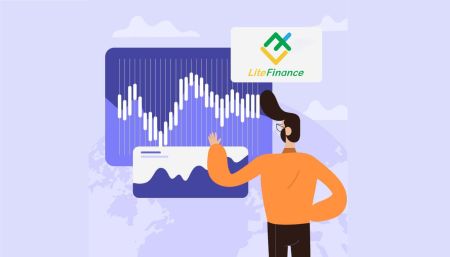Como se registrar e negociar Forex no LiteFinance
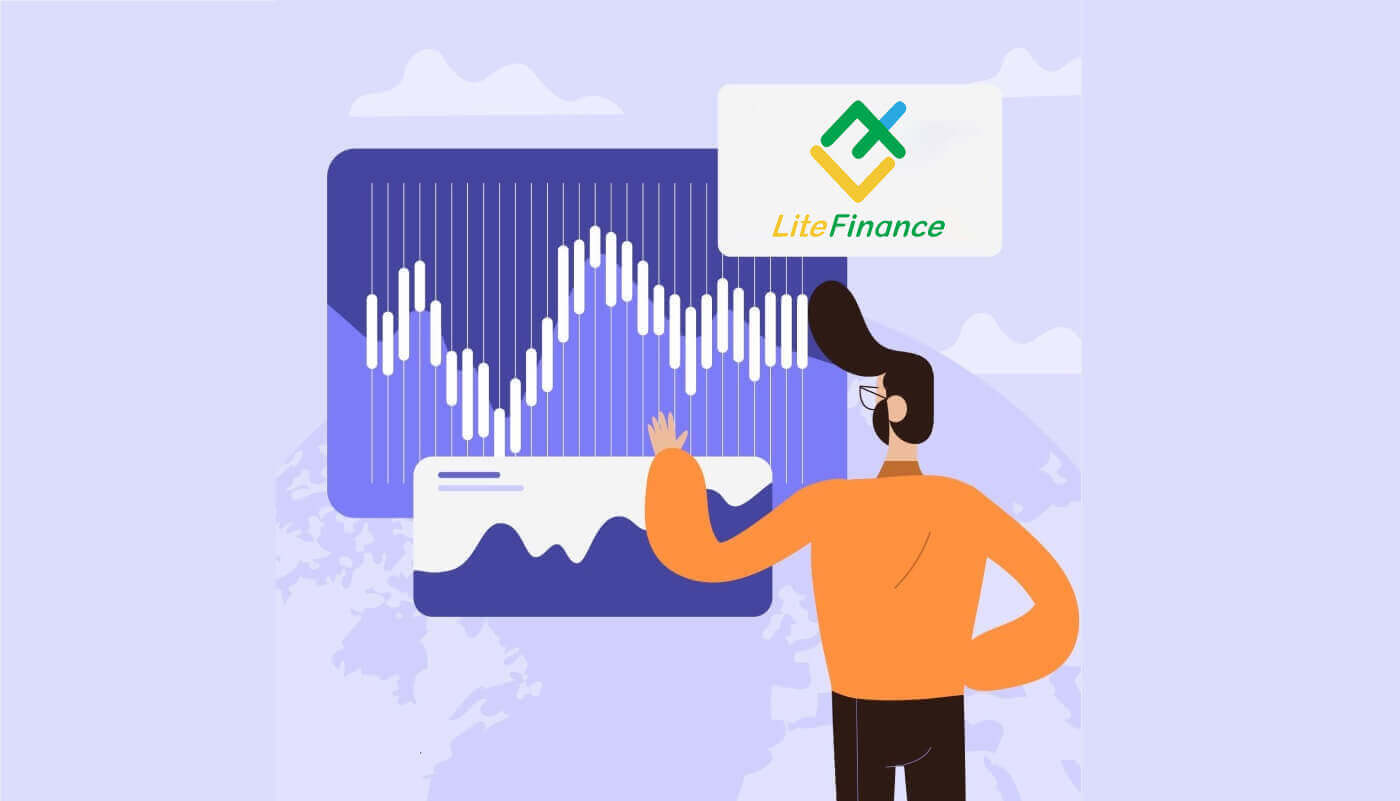
Como se registrar no LiteFinance
Como registrar uma conta LiteFinance no aplicativo da web
Como registrar uma conta
Primeiro, você precisará entrar na página inicial do LiteFinance . Depois disso, na página inicial, clique no botão “Cadastro” no canto superior direito da tela. Na página de registro, execute as seguintes ações: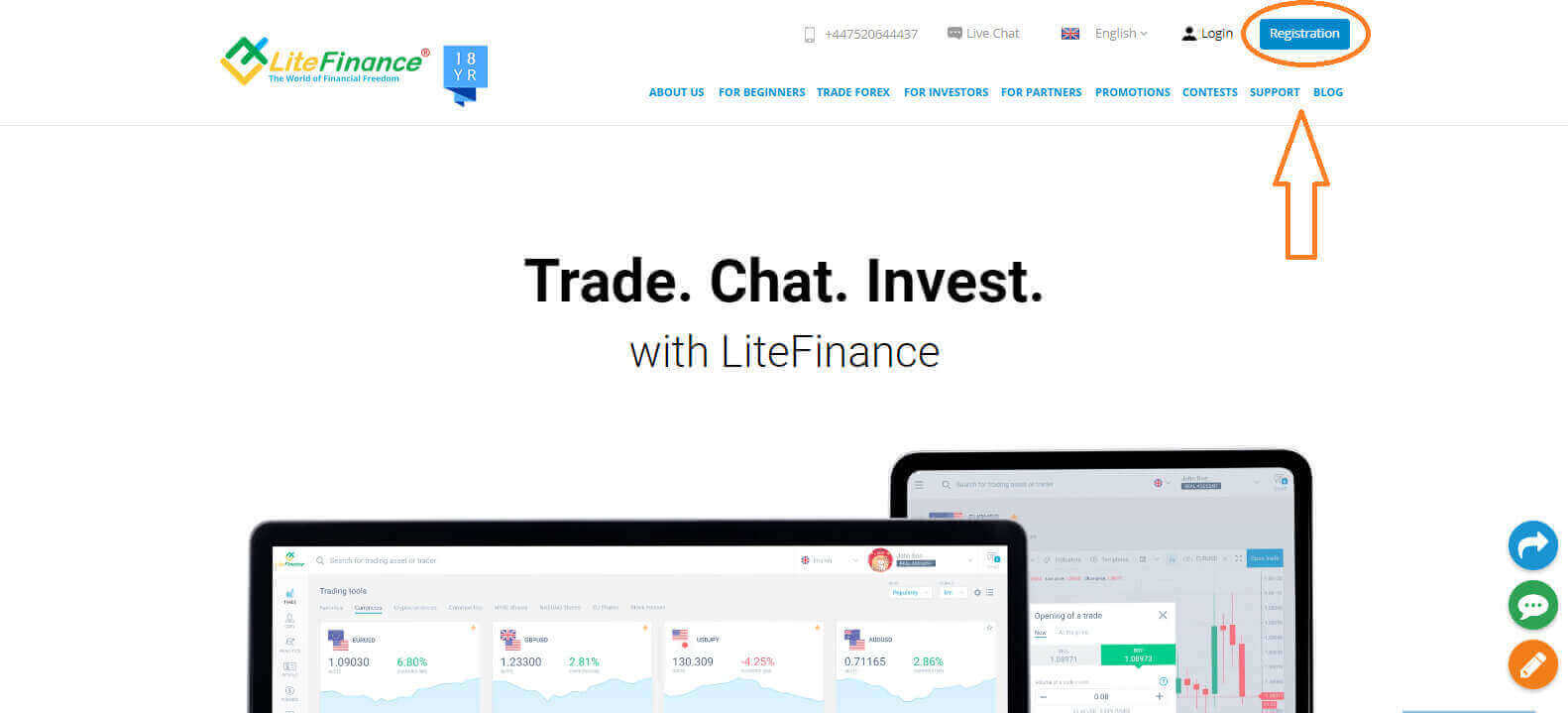
- Escolha o seu país de residência.
- Digite seu endereço de e-mail ou número de telefone .
- Crie uma senha forte e segura.
- Marque a caixa de seleção que indica que você leu e concordou com o Contrato de Clientes da LiteFinance.
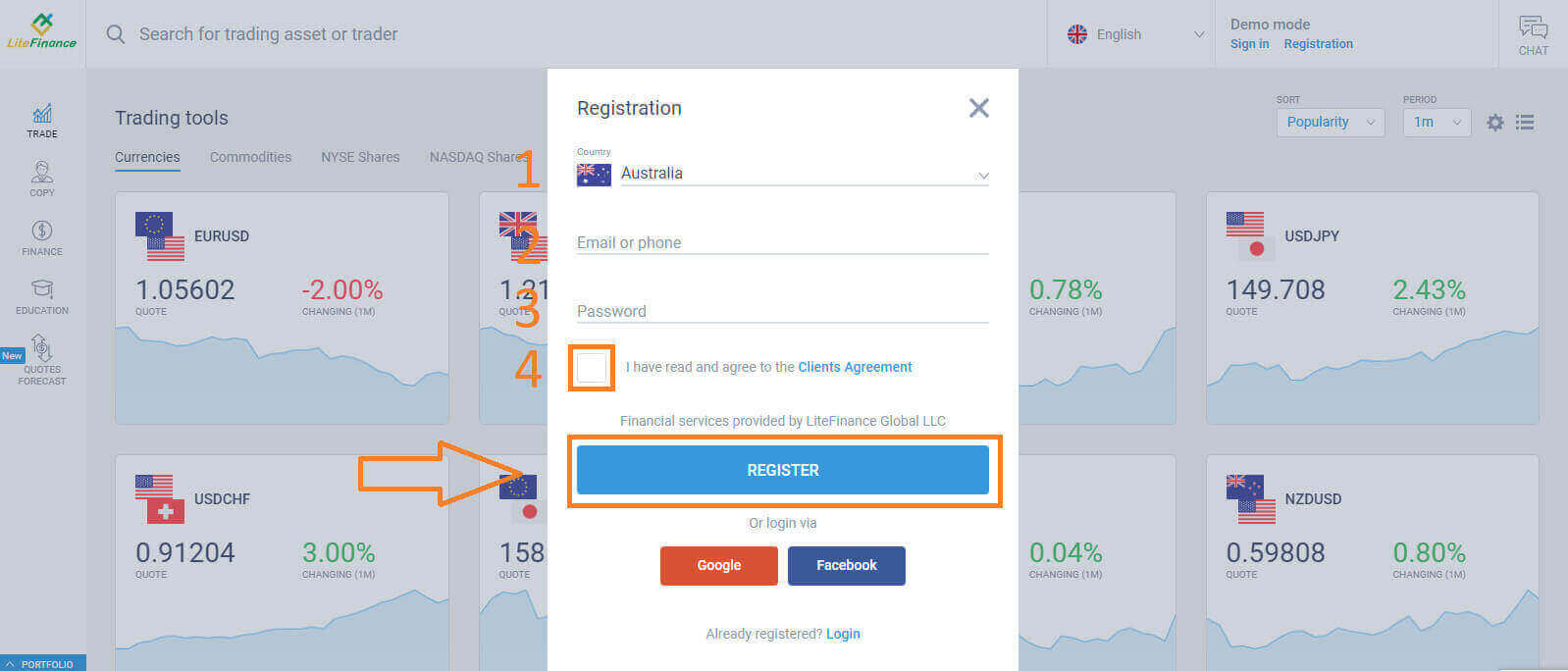
Dentro de um minuto, você receberá um código de verificação, verifique seu e-mail/número de telefone. Em seguida, preencha o formulário “Inserir código” e clique no botão “CONFIRMAR ”.
Você pode solicitar um novo código a cada 2 minutos, caso não o tenha recebido.
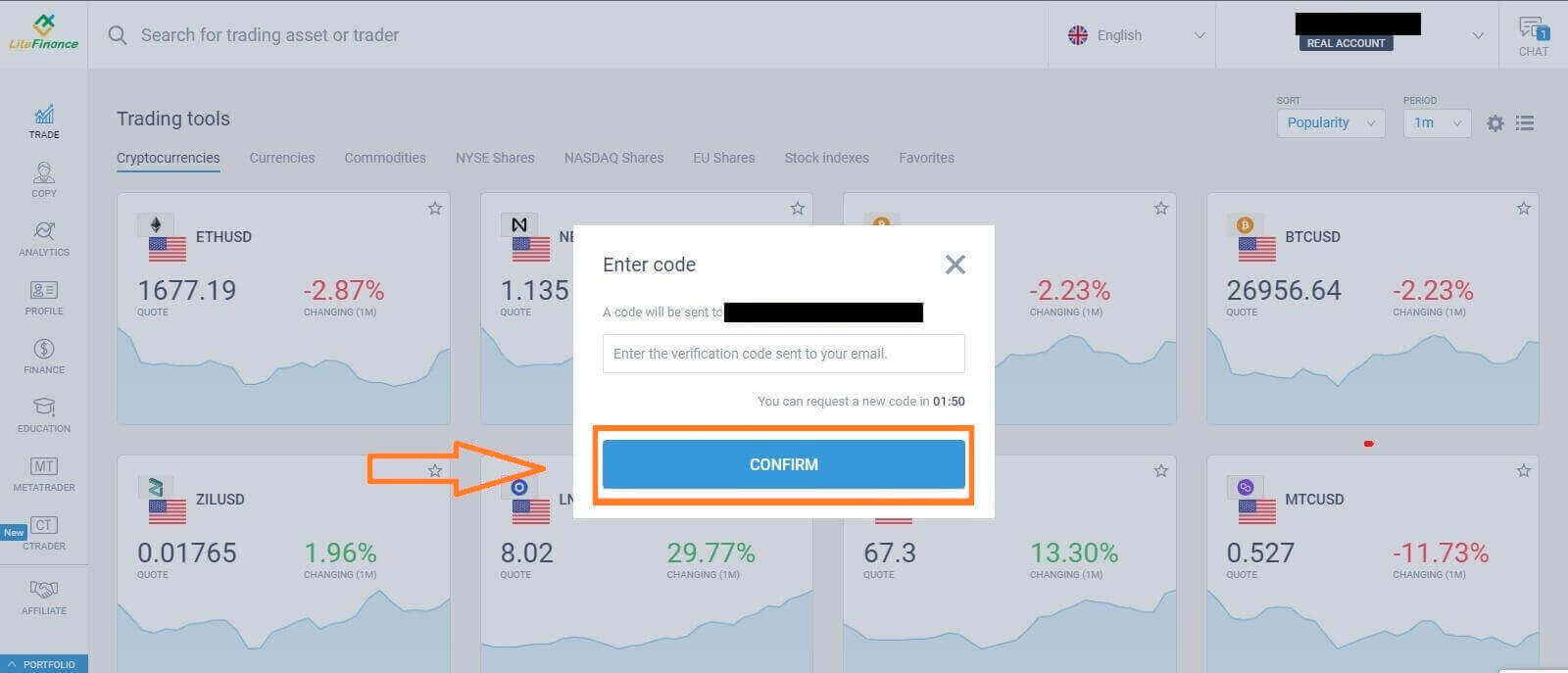
Parabéns! Você se registrou com sucesso para uma nova conta LiteFinance. Agora você será direcionado para o Terminal LiteFinance .
Verificação de perfil LiteFinance
Quando você cria uma conta LiteFinance, a interface do usuário aparece próxima à caixa de bate-papo no canto superior direito. Mova o mouse até "Meu perfil" e clique nele.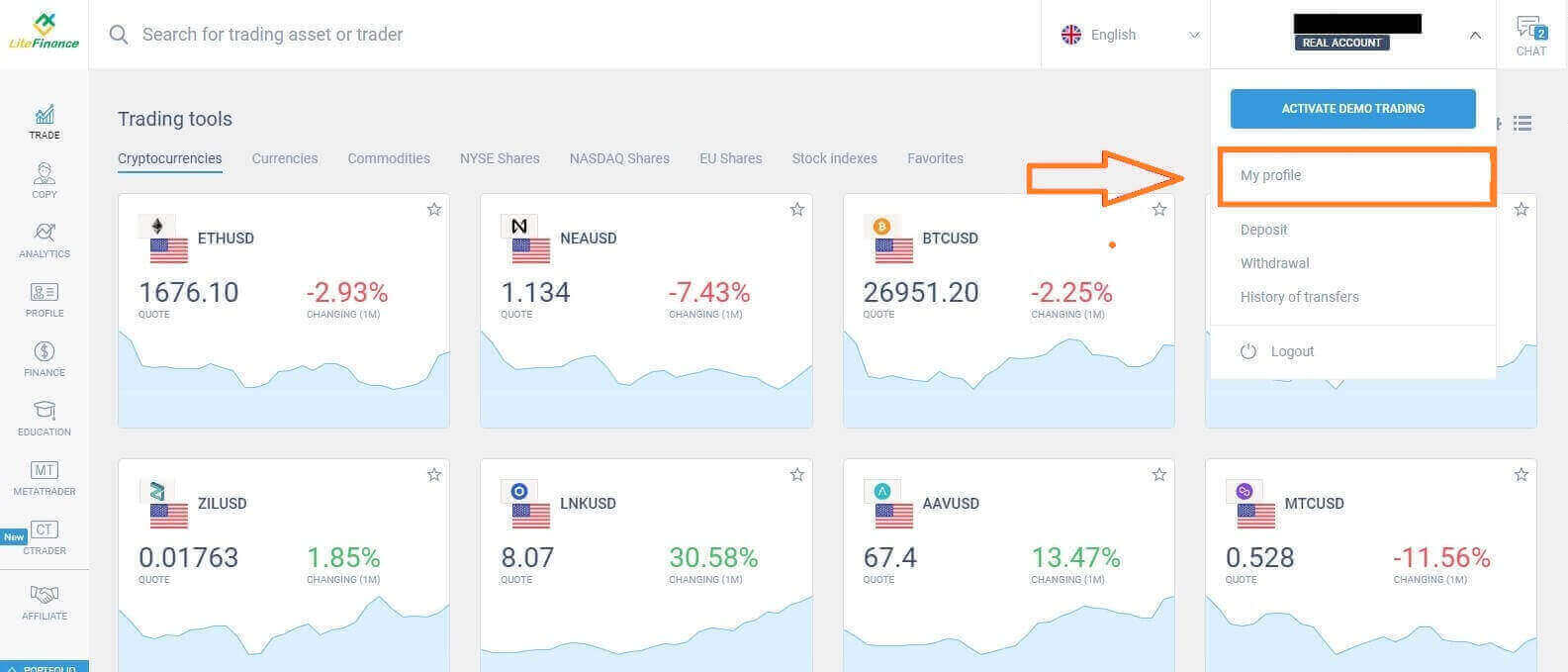 Na próxima página, clique em “Verificação”.
Na próxima página, clique em “Verificação”. 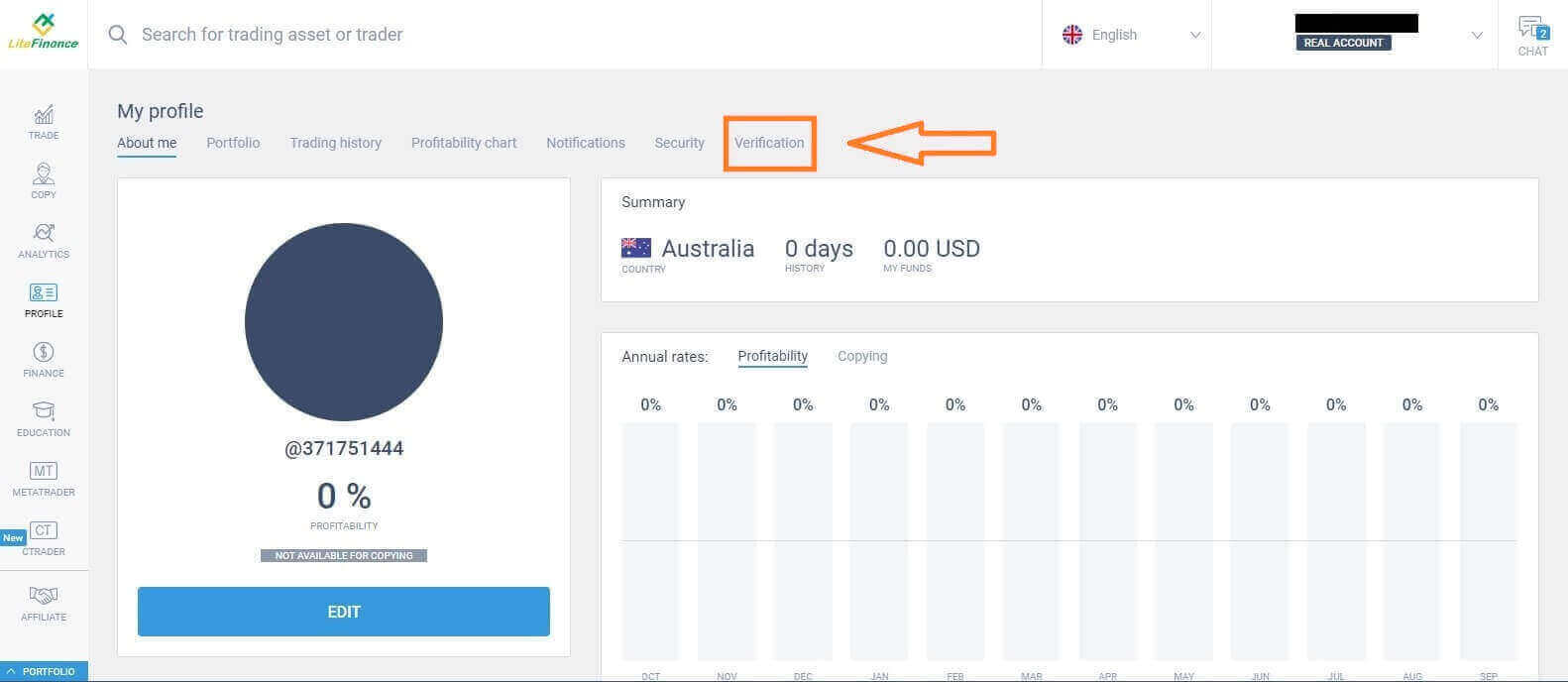
Haverá um formulário na tela para você preencher para verificar suas informações, como:
- E-mail.
- Número de telefone.
- Linguagem.
- Verificação de nome, sexo e data de nascimento.
- Comprovante de endereço (país, região, cidade, endereço e código postal).
- O seu estatuto de PEP (basta assinalar a caixa que o declara PEP - Pessoa Politicamente Exposta).
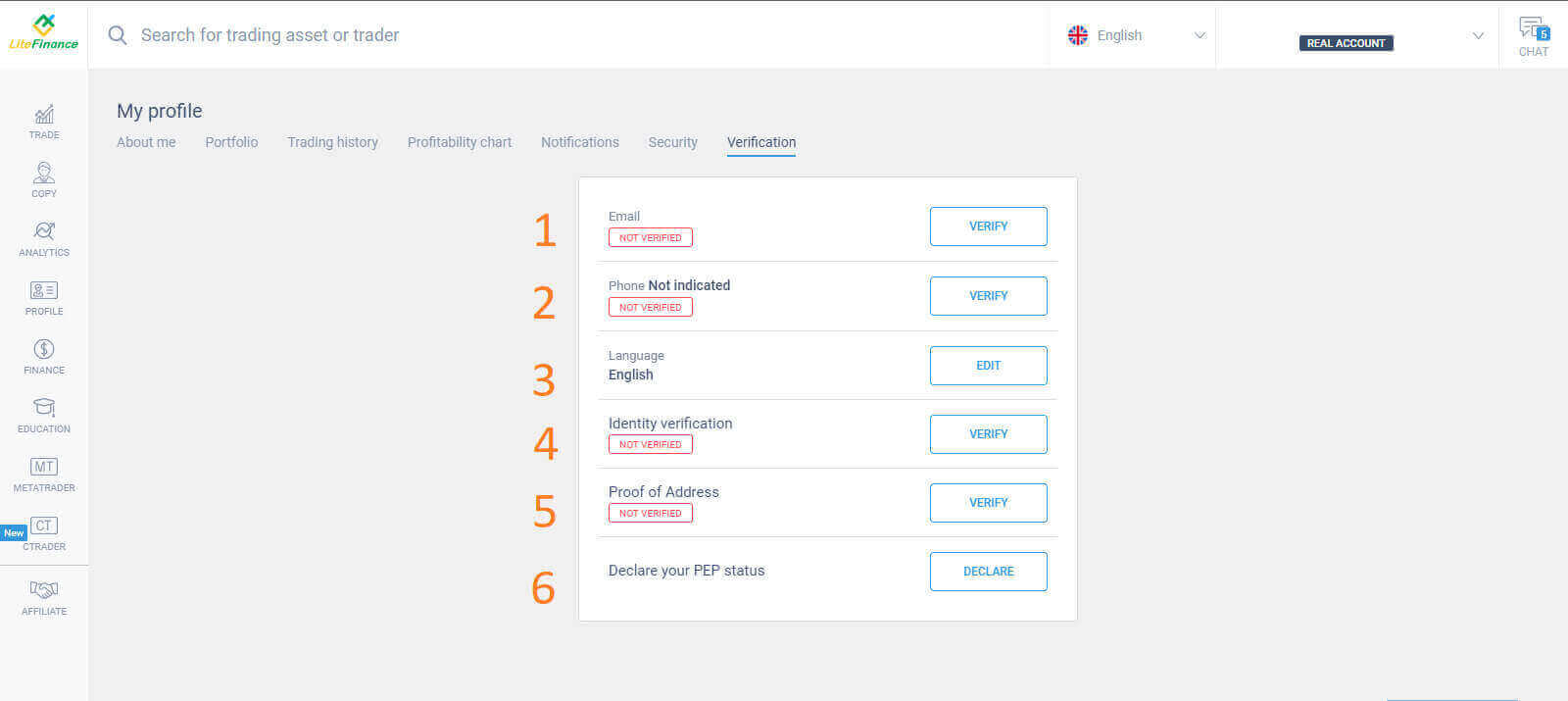
Como criar uma conta de negociação
Escolha o ícone "CTRADER" no lado esquerdo da tela.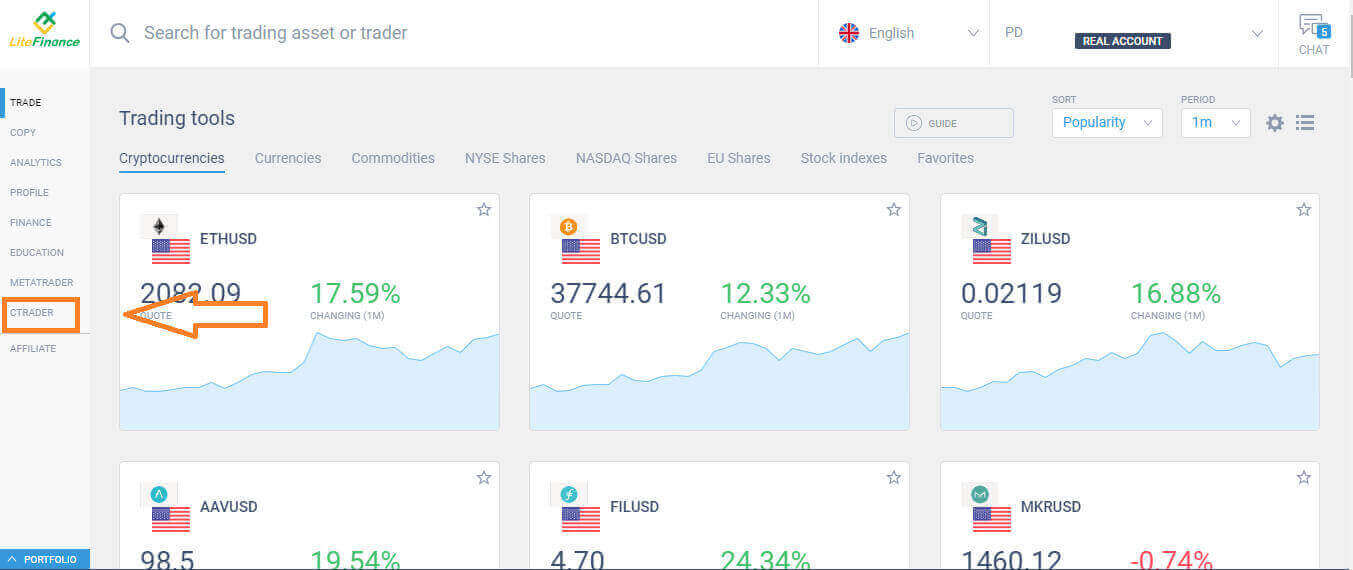 Para prosseguir, escolha "ABRIR CONTA" .
Para prosseguir, escolha "ABRIR CONTA" . 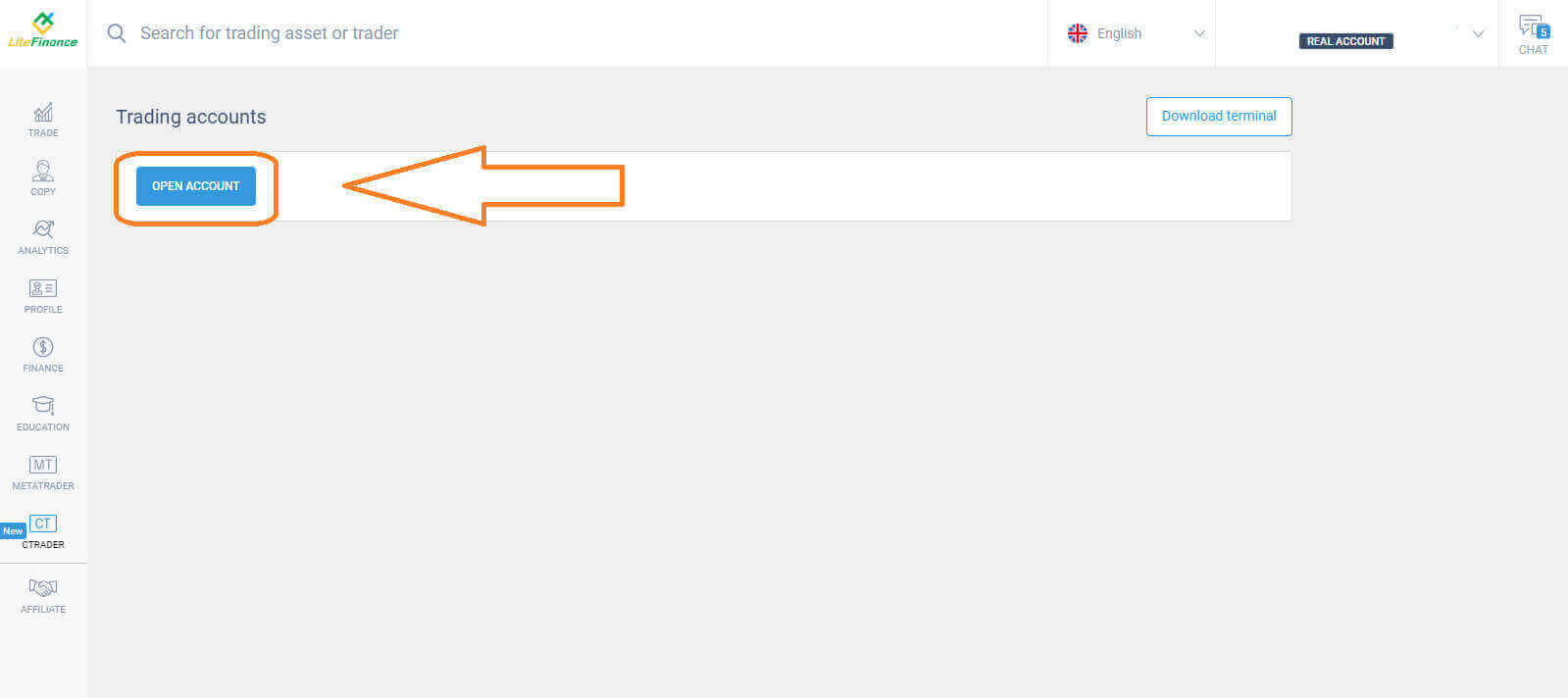 No formulário "Abrir conta de negociação" , selecione sua alavancagem e moeda e, em seguida, escolha "ABRIR CONTA DE NEGOCIAÇÃO" .
No formulário "Abrir conta de negociação" , selecione sua alavancagem e moeda e, em seguida, escolha "ABRIR CONTA DE NEGOCIAÇÃO" . 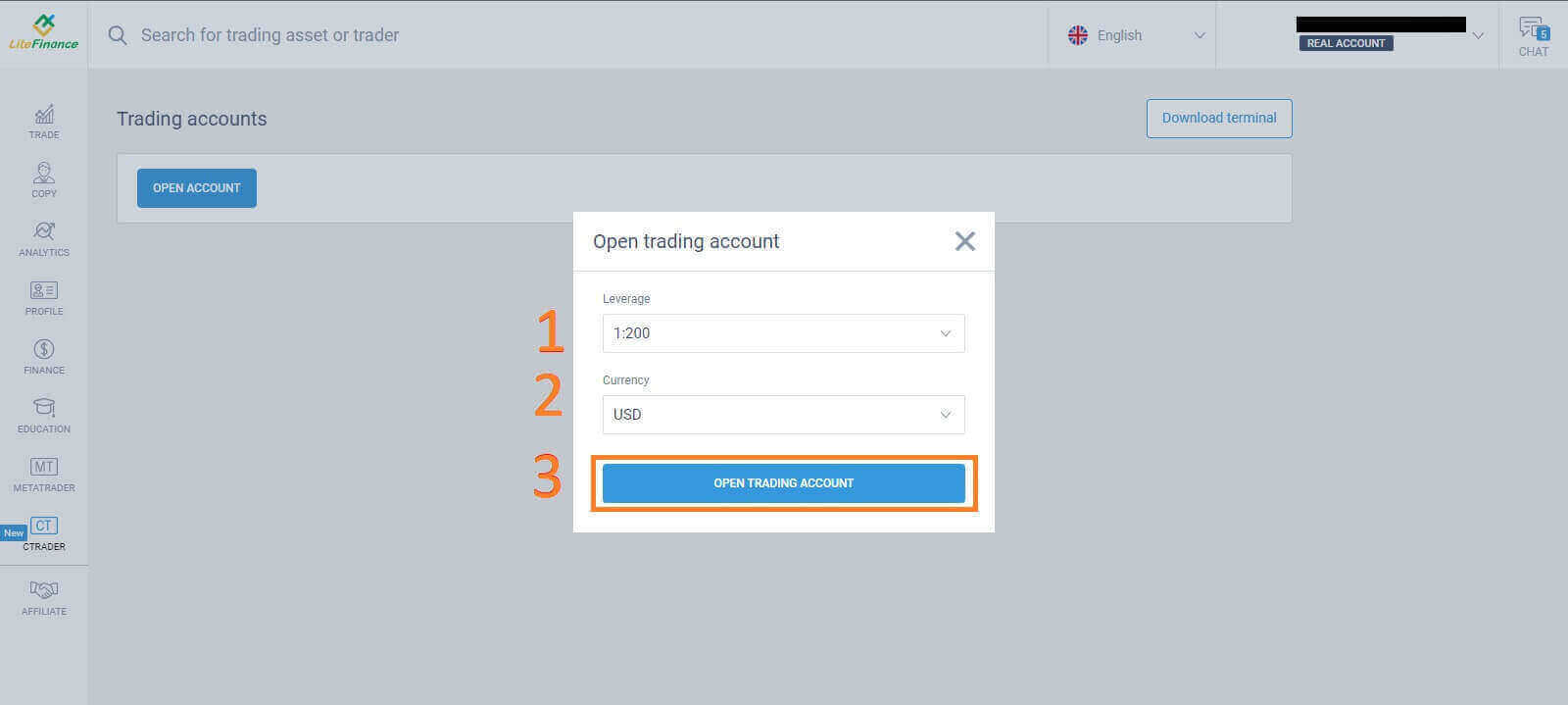 Parabéns! Sua conta de negociação foi criada com sucesso.
Parabéns! Sua conta de negociação foi criada com sucesso.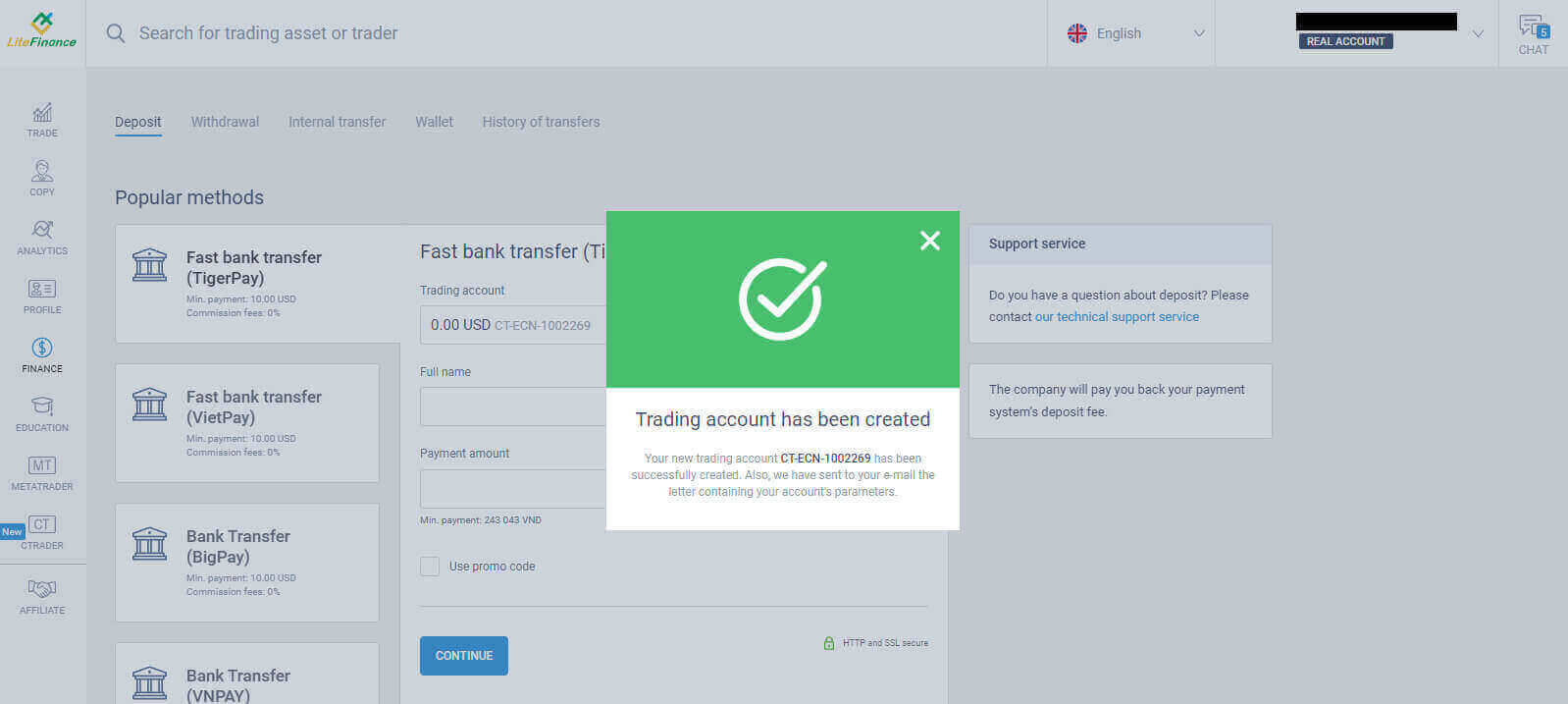
Como registrar uma conta LiteFinance no aplicativo móvel
Configurar e registrar uma conta
Instale o aplicativo LiteFinance Mobile Trading na App Store e também no Google Play.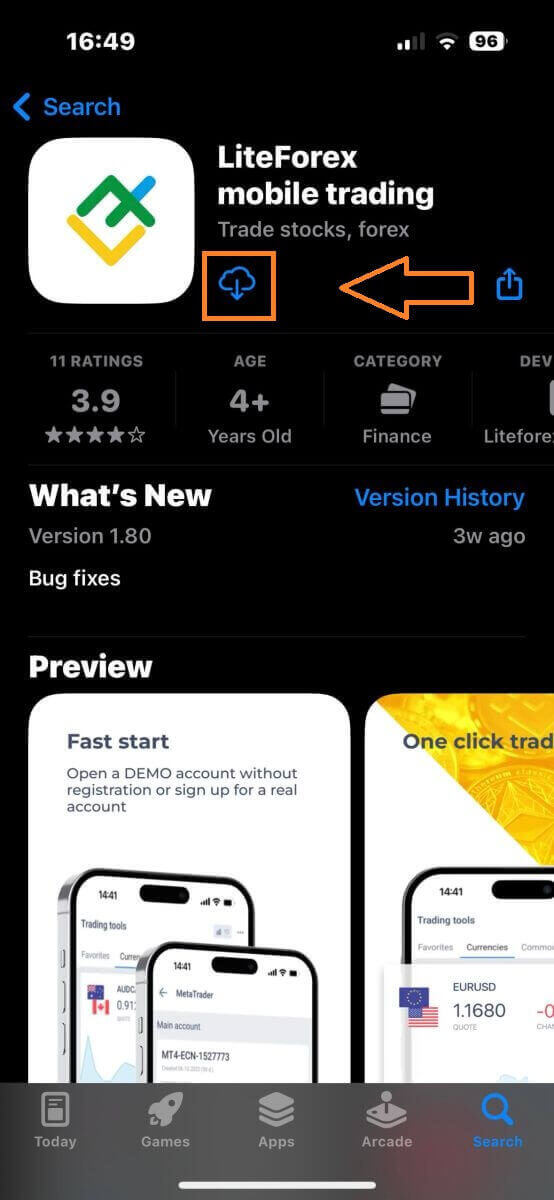
Execute o aplicativo LiteFinance Trading em seu dispositivo móvel e selecione "Registro" .
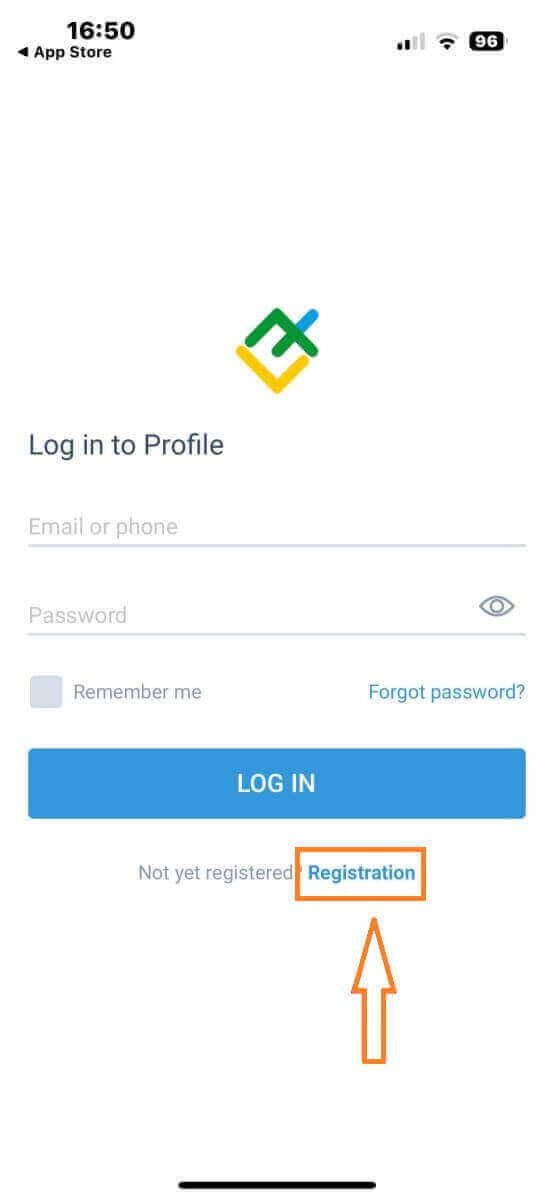
Para prosseguir, você precisará preencher o formulário de registro fornecendo informações específicas:
- Selecione seu país de residência.
- Forneça seu endereço de e-mail ou número de telefone.
- Estabeleça uma senha segura.
- Marque a caixa que declara que você leu e concorda com o Contrato de Clientes da LiteFinance.
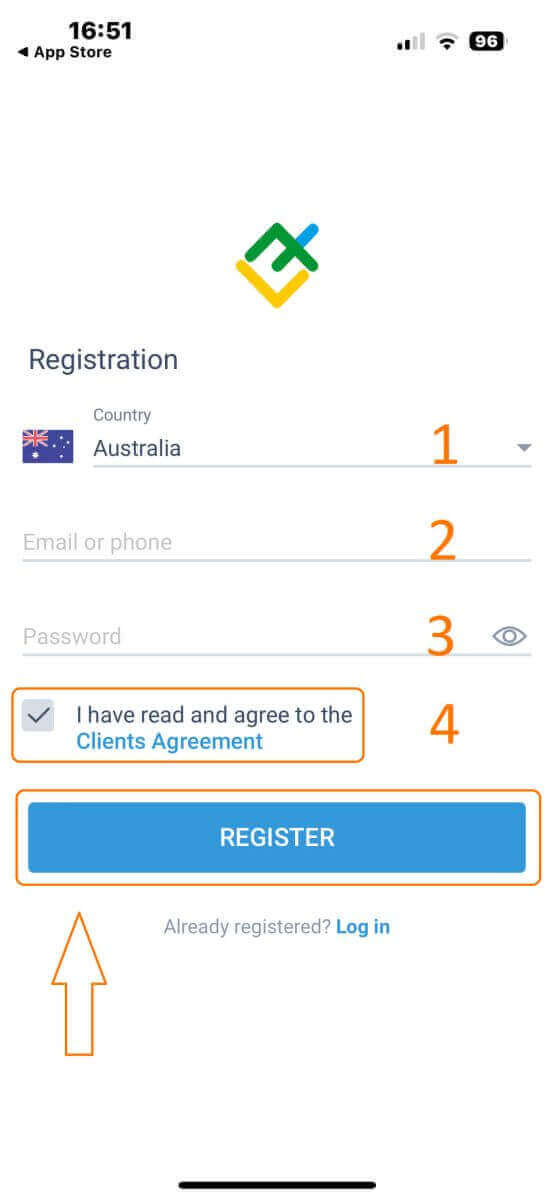
Após um minuto, você receberá um código de verificação de 6 dígitos por telefone ou e-mail. Verifique sua caixa de entrada e insira o código.
Além disso, se você não recebeu o código em dois minutos, toque em "REENVIAR" . Caso contrário, escolha "CONFIRMAR" .
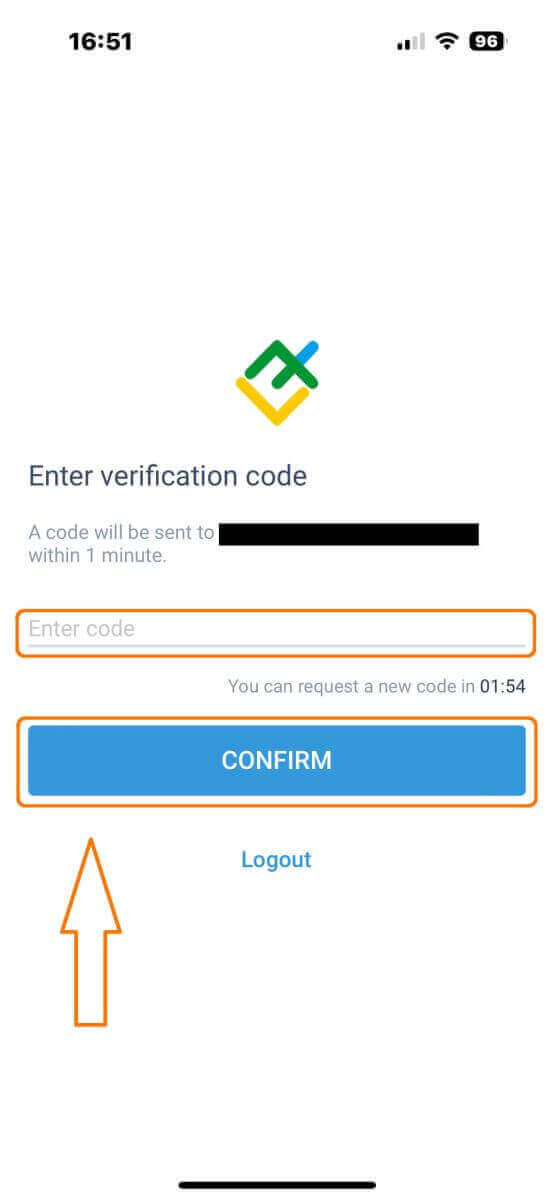
Você pode criar seu próprio número PIN, que é um código de 6 dígitos. Esta etapa é opcional; no entanto, você deve concluí-lo antes de acessar a interface de negociação.
Parabéns! Você configurou com sucesso e agora está pronto para usar o aplicativo LiteFinance Mobile Trading.
Verificação de perfil LiteFinance
Toque em “Mais” no canto inferior direito da página inicial.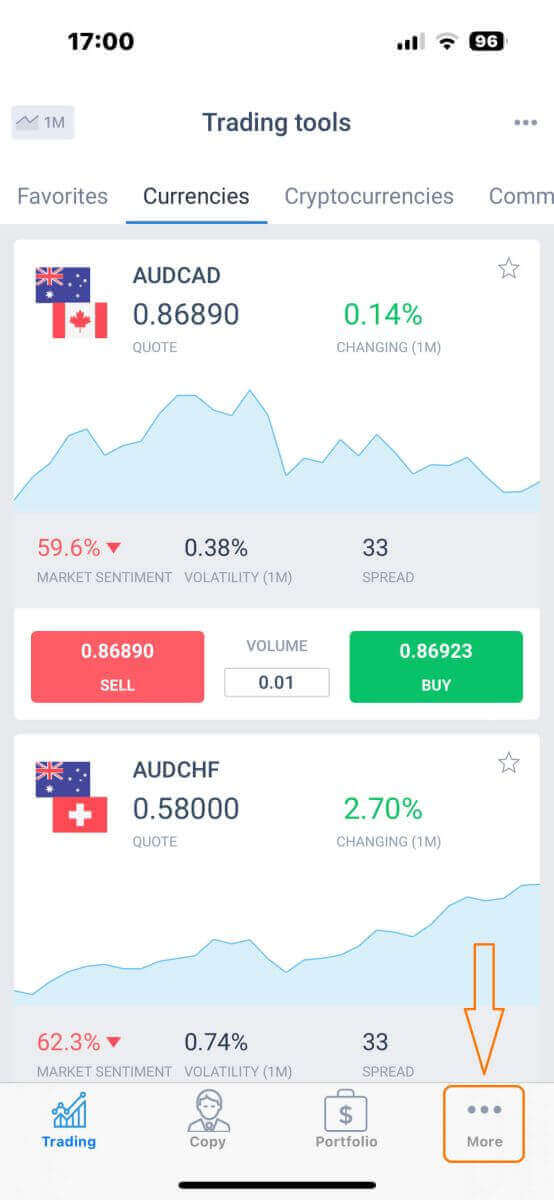
Na primeira guia, procure ao lado do seu número de telefone/endereço de e-mail e clique na seta suspensa.

Escolha "Verificação".
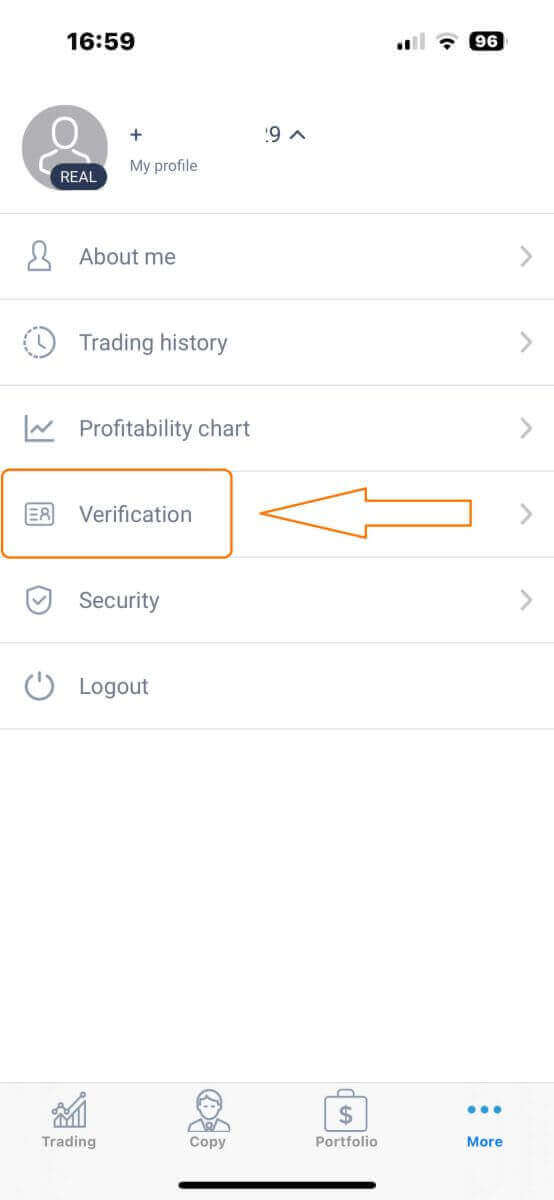
Certifique-se de preencher e autenticar todos os detalhes necessários na página de verificação:
- Endereço de email.
- Número de telefone.
- Verificação de Identidade.
- Prova de endereço.
- Declare seu status PEP.
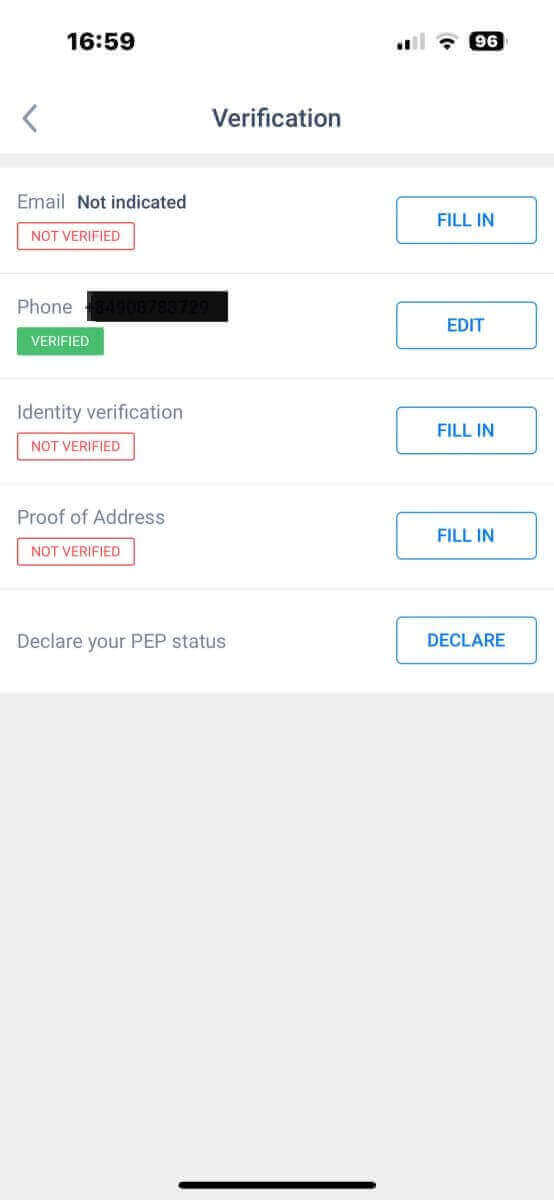
Como criar uma nova conta de negociação
Para acessar o MetaTrader , retorne à tela “Mais” e selecione o ícone correspondente.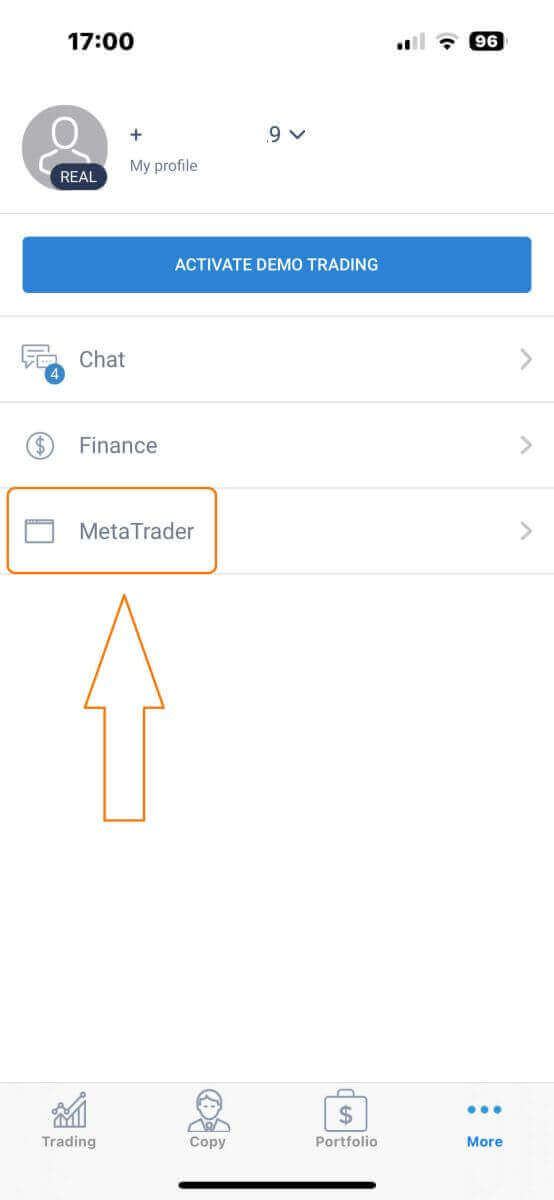
Role para baixo até localizar o botão "ABRIR CONTA" e toque nele.
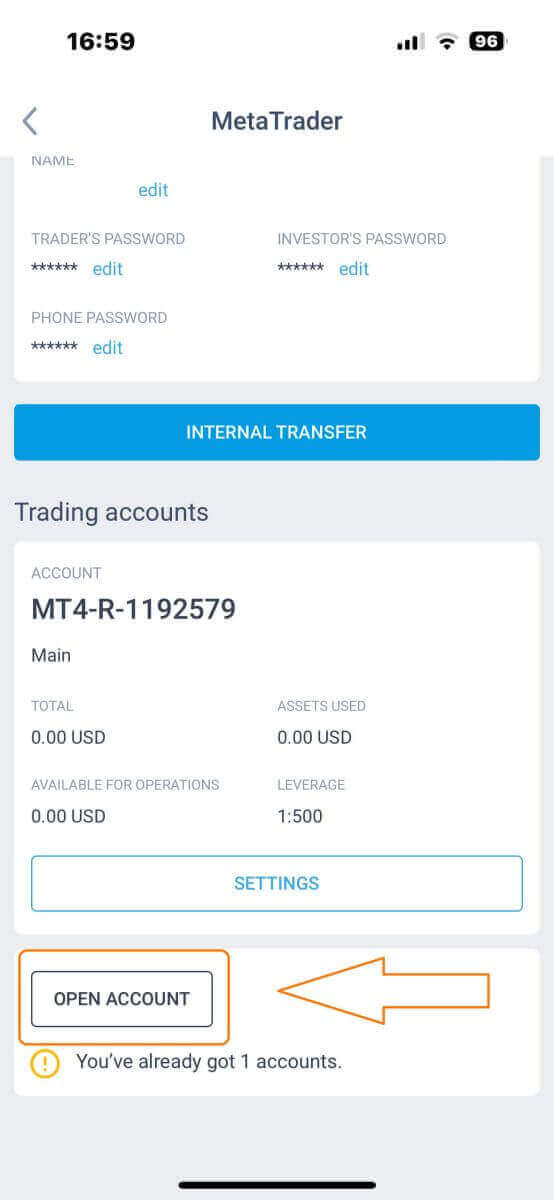
Insira seu tipo de conta, alavancagem e moeda na caixa "Abrir conta de negociação" e clique em "ABRIR CONTA DE NEGOCIAÇÃO" para concluir.
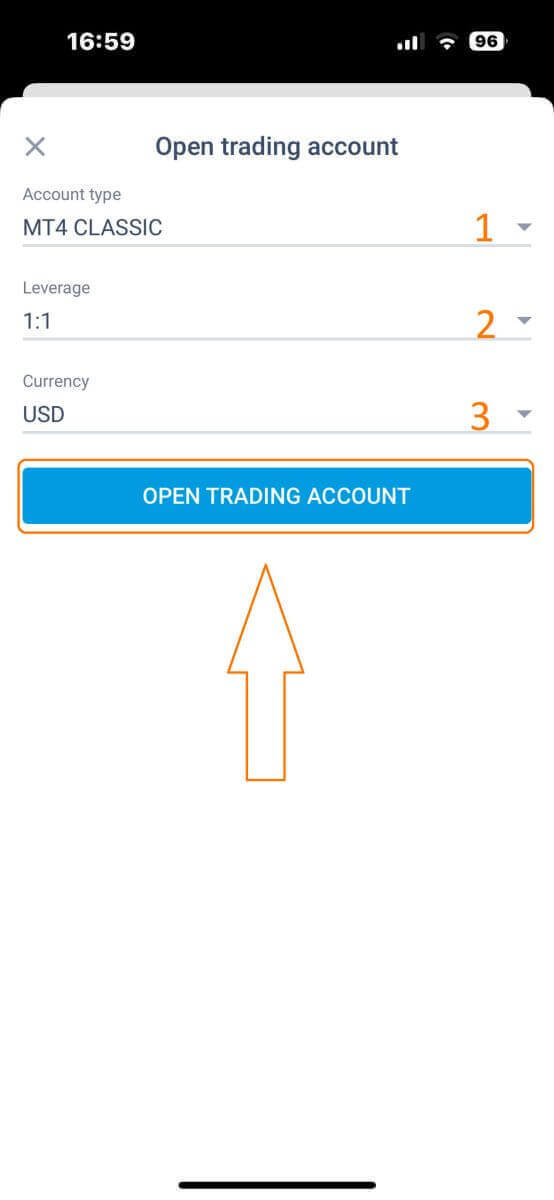
Você criou com sucesso uma conta de negociação! Sua nova conta de negociação aparecerá abaixo e lembre-se de definir uma delas como sua conta principal.
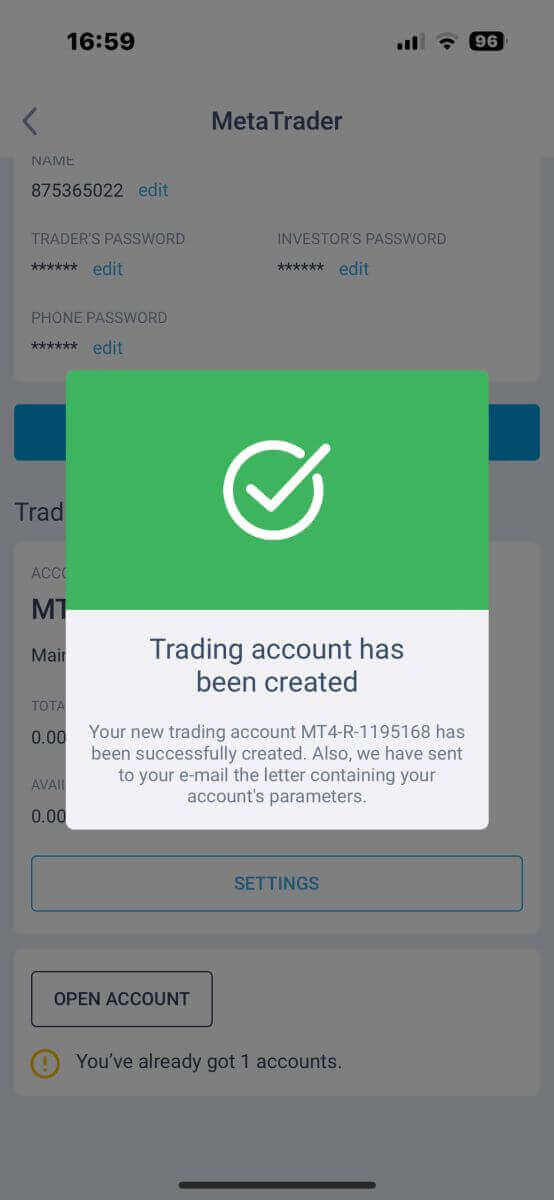
Como negociar no LiteFinance
O passo inicial é acessar a página inicial do LiteFinance usando uma conta registrada. Em seguida, escolha a aba "METATRADER" (se você não registrou uma conta ou não tem certeza sobre o processo de login, pode consultar a seguinte postagem para orientação: Como fazer login no LiteFinance ). 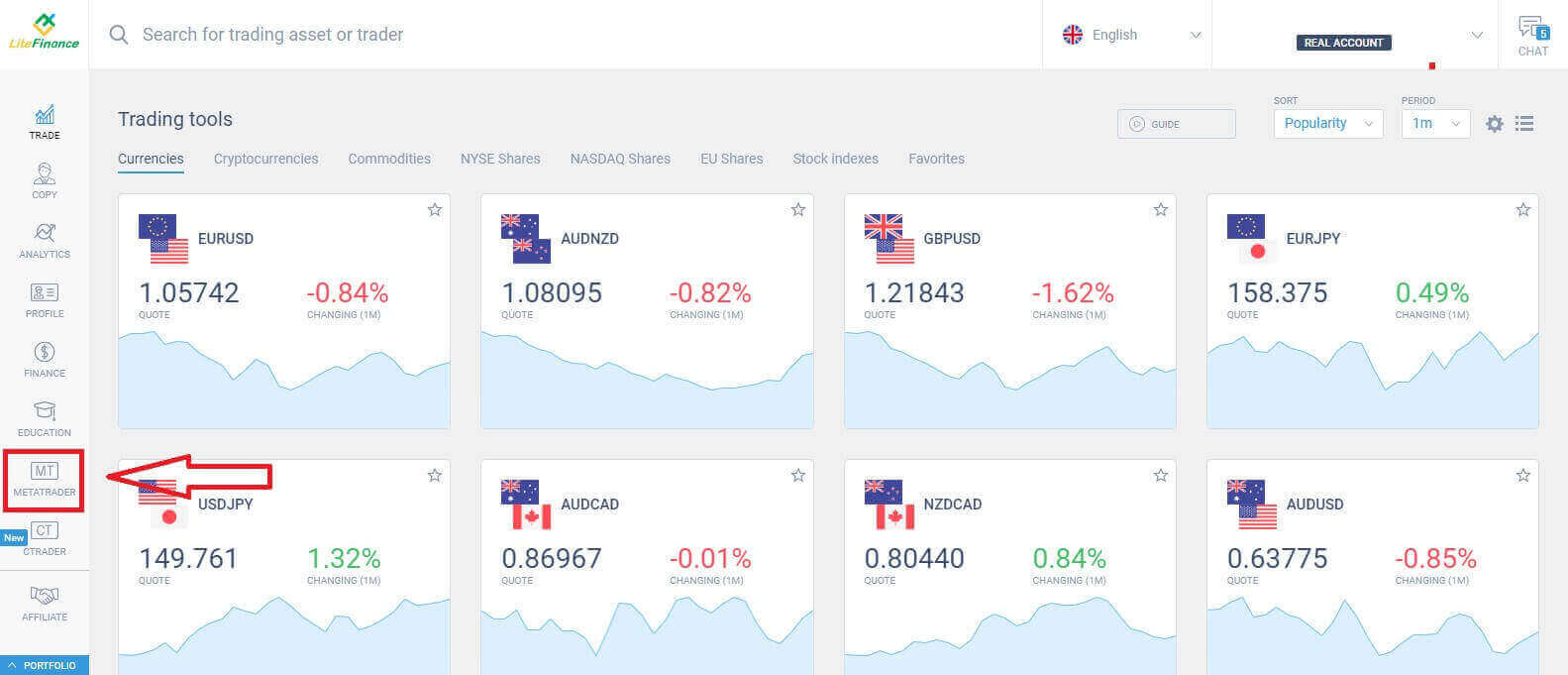
Em seguida, selecione a conta de negociação que deseja usar como conta principal. Caso a conta selecionada não seja a conta principal, clique no texto “Transformar em principal” na mesma linha da conta selecionada. 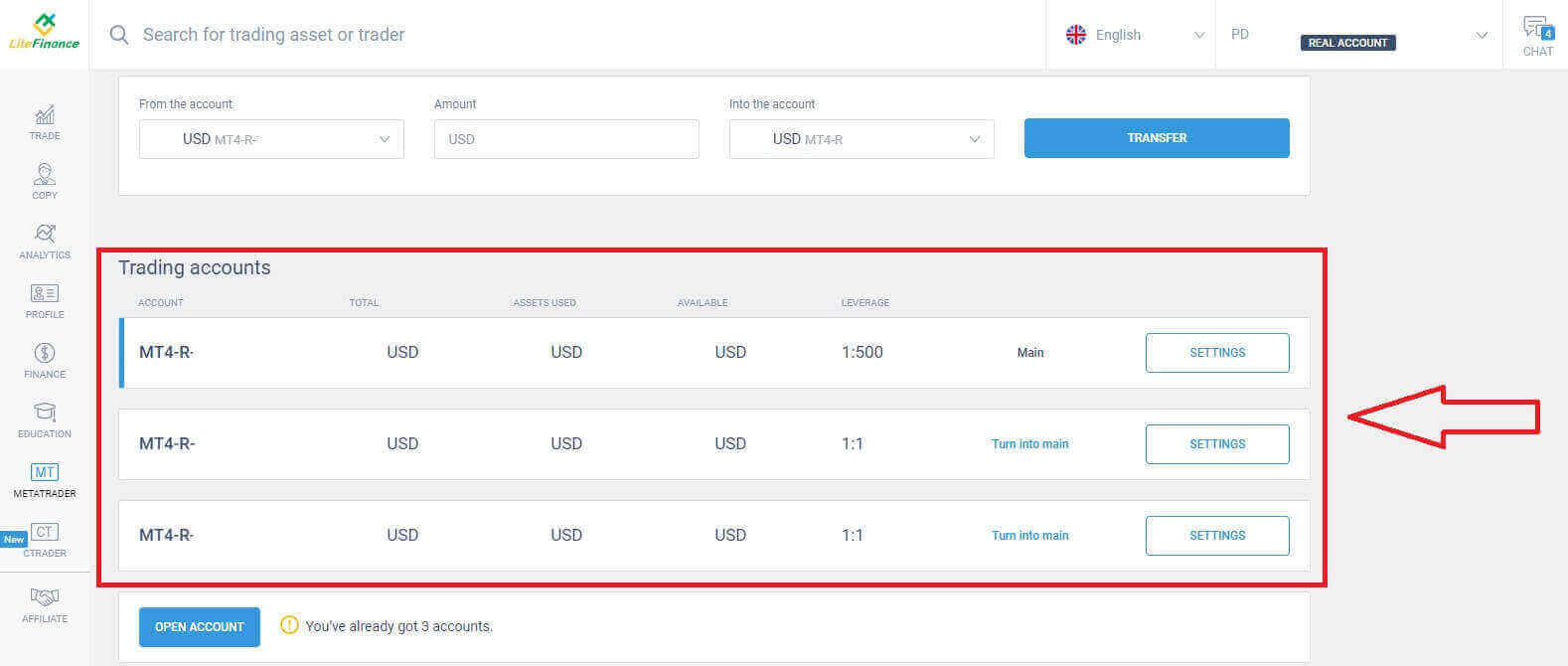 Role para cima com o mouse e aqui você encontrará algumas informações importantes necessárias para fazer login:
Role para cima com o mouse e aqui você encontrará algumas informações importantes necessárias para fazer login:
- O número de login do servidor.
- O servidor para fazer login.
- O nome é mostrado no terminal.
- A senha do comerciante para fazer login.
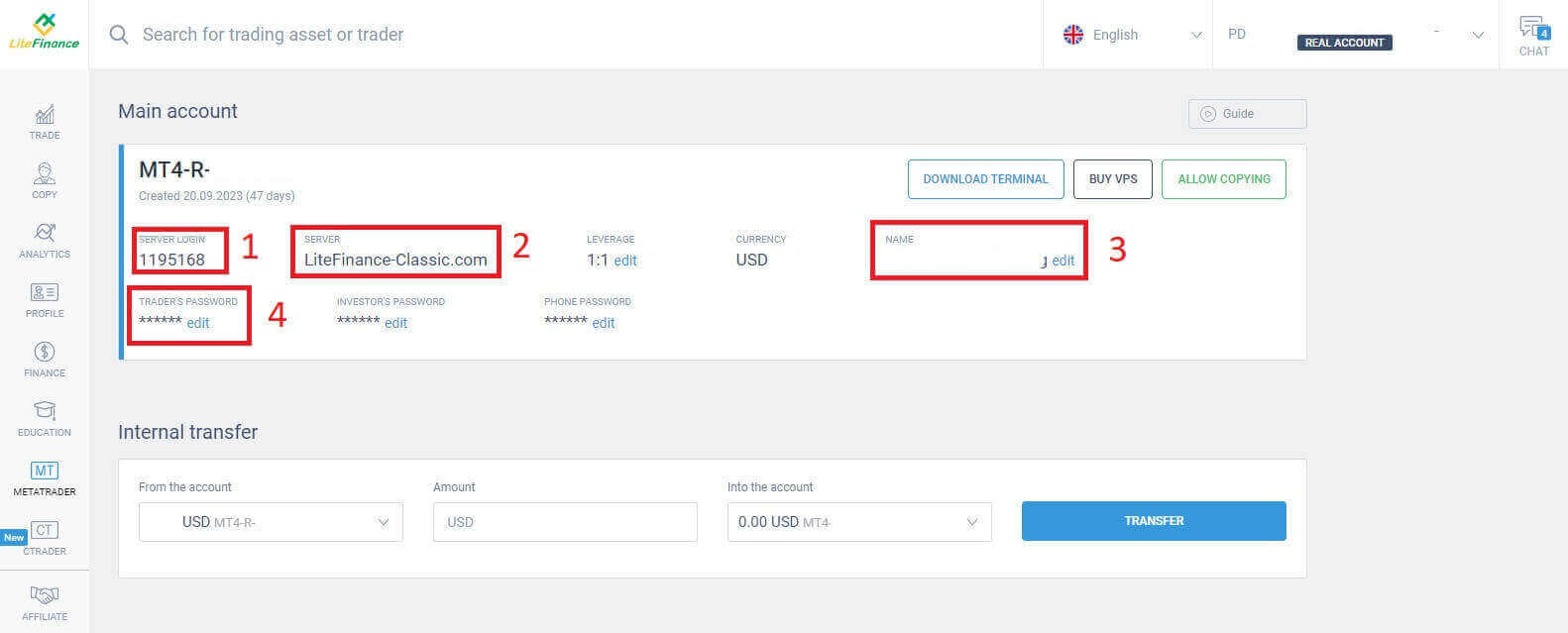
Para a seção de senha, clique no botão “editar” próximo ao campo de senha para alterar sua senha para atender aos requisitos do sistema. Depois de concluir isso, clique em "Salvar" . 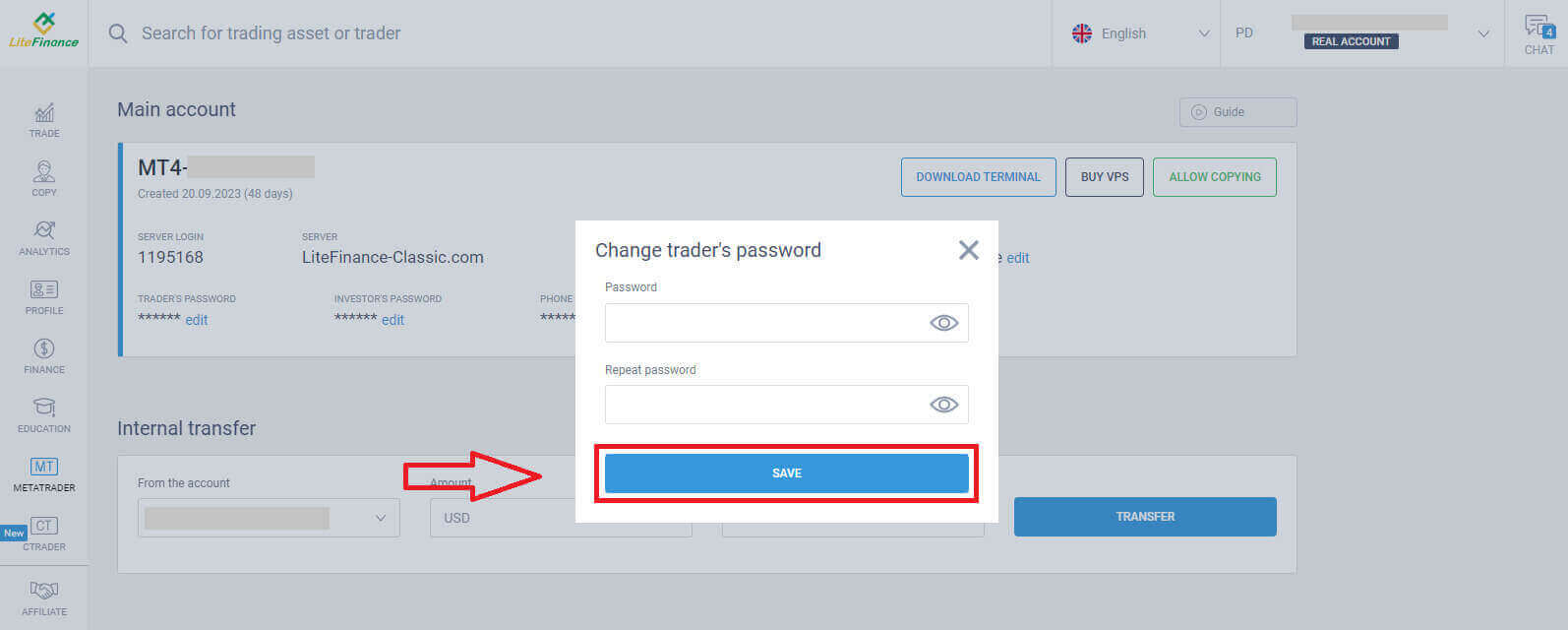
Na próxima etapa, você prosseguirá com o download e iniciará o Terminal LiteFinance MT4 clicando no botão "DOWNLOAD TERMINAL" .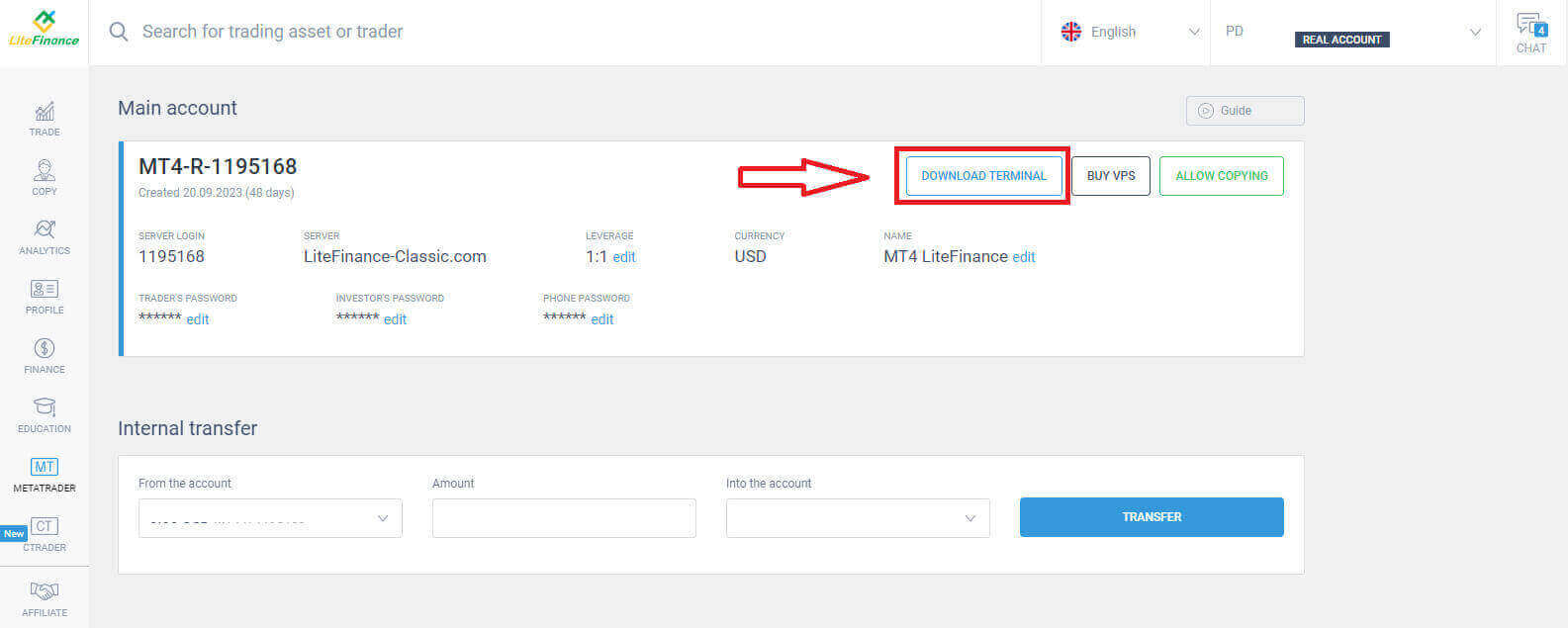
Após executar o terminal, selecione o menu “Arquivo” no canto superior esquerdo da tela.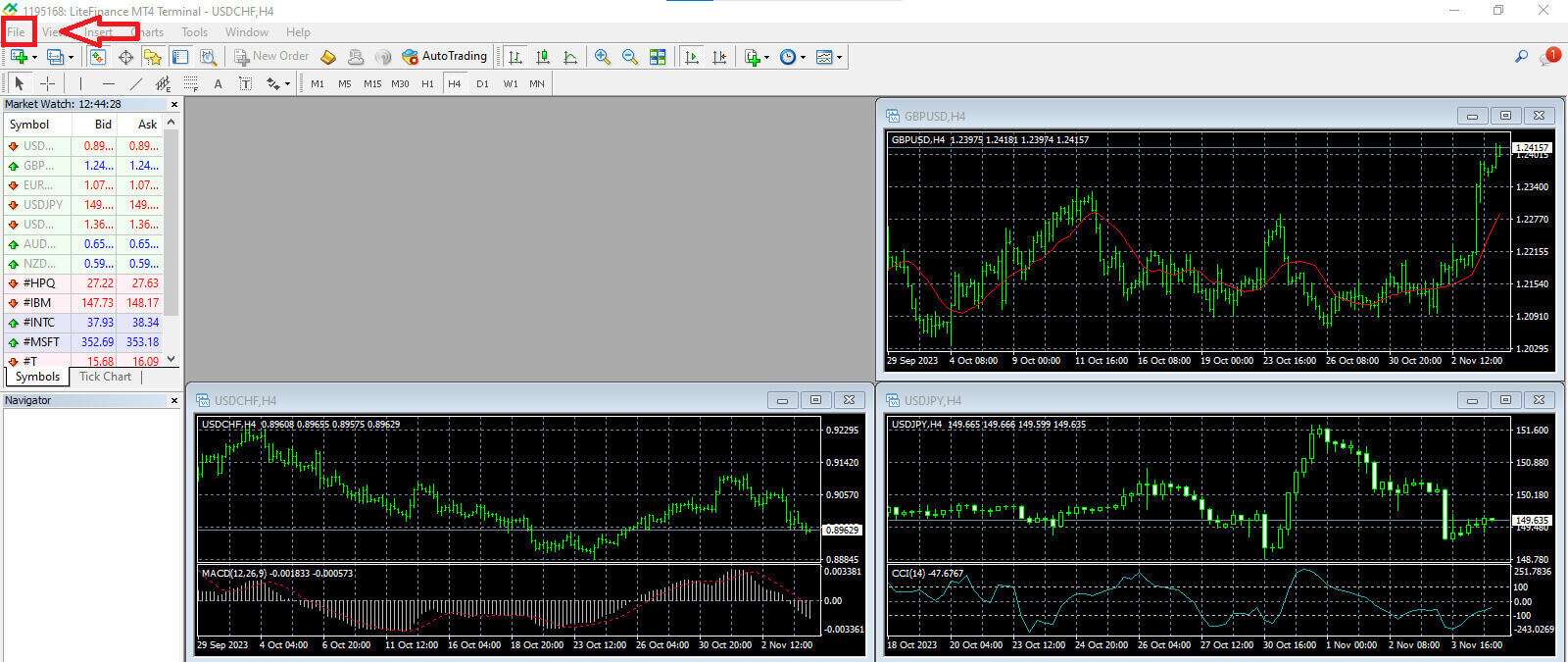
Continue selecionando "Login na conta comercial" para abrir o formulário de login. 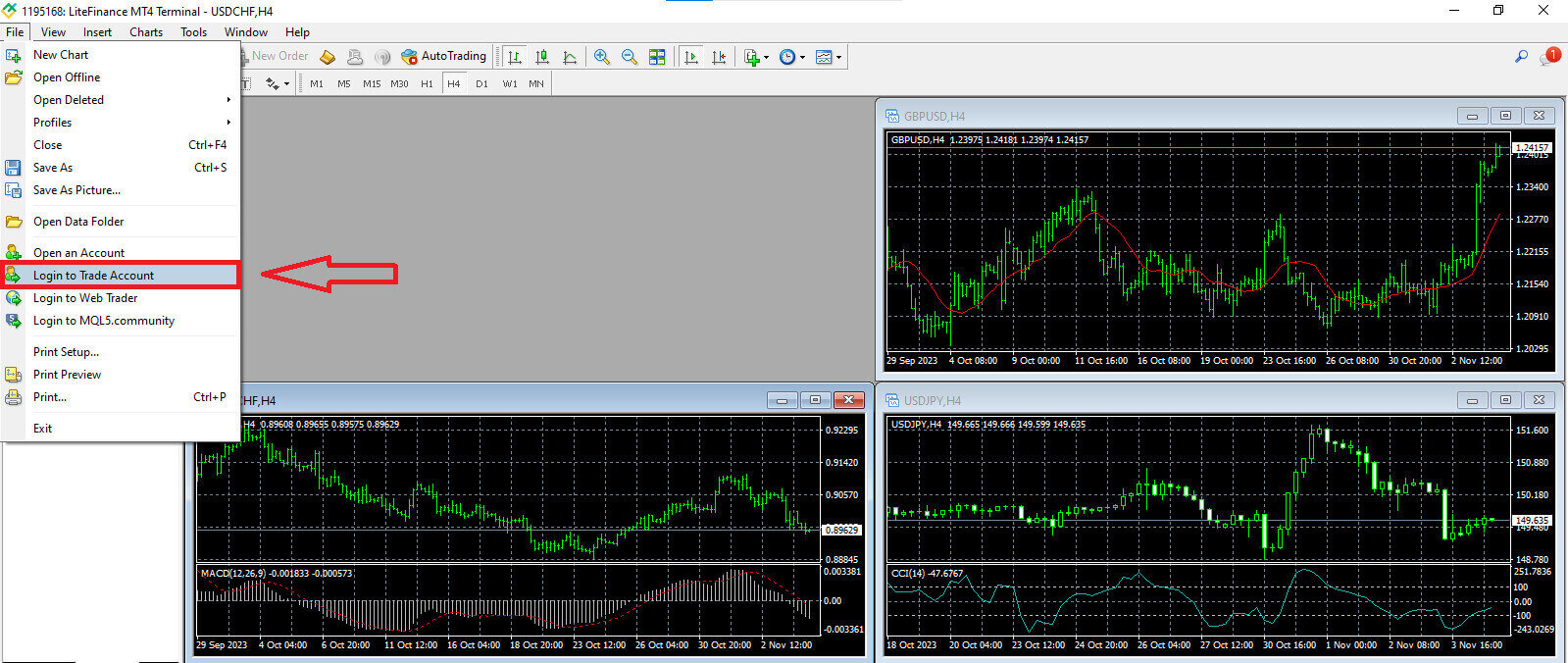
Neste formulário, você precisará fornecer algumas informações da conta de negociação selecionada na etapa anterior para fazer login:
- No primeiro espaço em branco de cima para baixo, insira seu número de “LOGIN DO SERVIDOR” .
- Digite a senha que você criou na etapa anterior.
- Selecione o servidor de negociação que o sistema mostra nas configurações da conta de negociação.
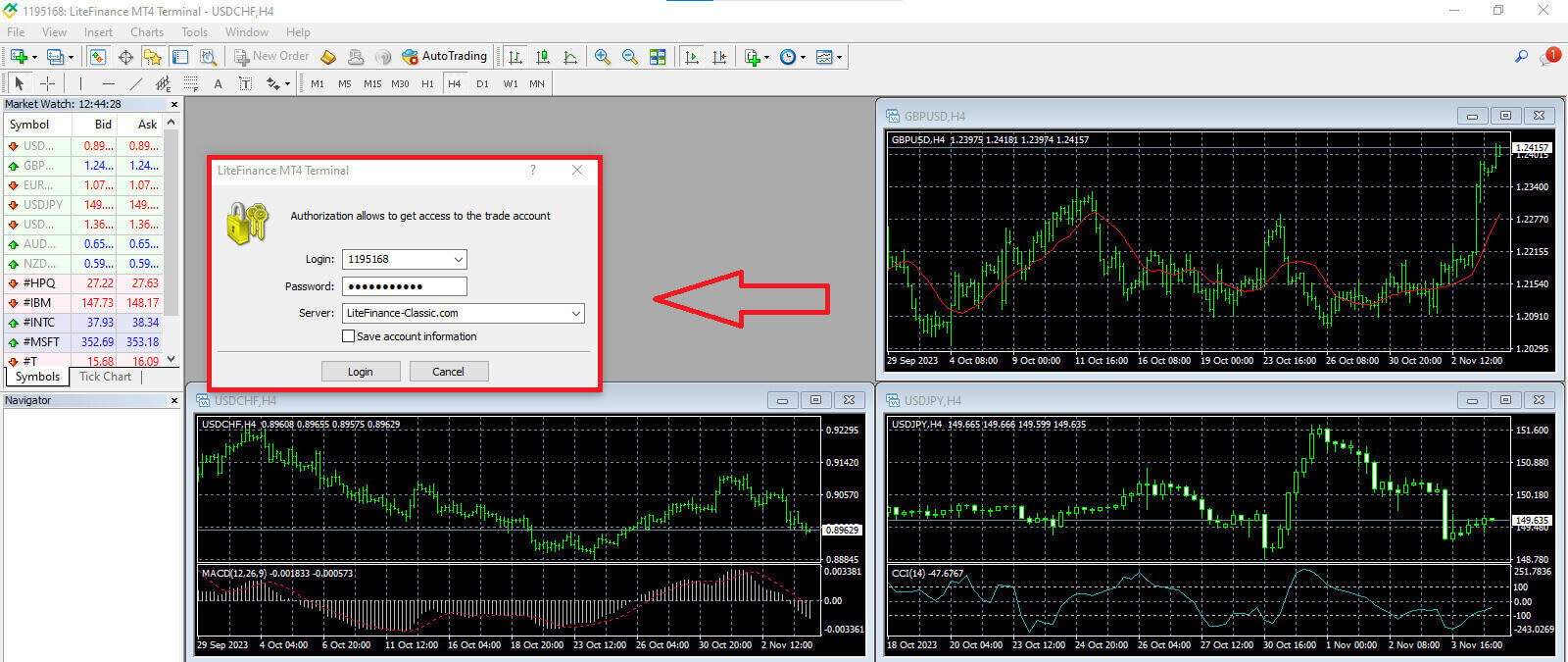
Como fazer um novo pedido no LiteFinance MT4
Primeiro, você precisa selecionar o ativo e acessar seu gráfico.
Para visualizar o Market Watch, você pode ir ao menu "Visualizar" e clicar em Market Watch ou usar o atalho Ctrl+M. Nesta seção, uma lista de símbolos é exibida. Para exibir a lista completa, você pode clicar com o botão direito na janela e escolher "Mostrar tudo" . Se preferir adicionar um conjunto específico de instrumentos ao Market Watch, você pode fazê-lo usando o menu suspenso "Símbolos" .
Para carregar um ativo específico, como um par de moedas, em um gráfico de preços, clique uma vez no par. Após selecioná-lo, clique e segure o botão do mouse, arraste-o para o local desejado e solte o botão. 
Para abrir uma negociação, primeiro selecione a opção de menu “Nova Ordem” ou clique no símbolo correspondente na barra de ferramentas padrão. 
Uma janela aparecerá imediatamente, contendo configurações para ajudá-lo a fazer pedidos com mais precisão e facilidade:
- Símbolo : Certifique-se de que o símbolo da moeda que você deseja negociar esteja visível na caixa de símbolos.
- Volume : Você precisa determinar o tamanho do contrato selecionando-o nas opções disponíveis no menu suspenso após clicar na seta ou inserindo manualmente o valor desejado na caixa de volume. Lembre-se de que o tamanho do seu contrato impacta diretamente o lucro ou prejuízo potencial.
- Comentário : Esta seção é opcional, mas você pode utilizá-la para anotar suas negociações para fins de identificação.
- Tipo : É configurado como execução de mercado por padrão, incluindo Execução de Mercado (envolve a execução de ordens ao preço de mercado atual) e Ordem Pendente (empregada para estabelecer um preço futuro no qual você planeja iniciar sua negociação).

Por último, você deve determinar o tipo de ordem que deseja iniciar, oferecendo a escolha entre uma ordem de venda ou de compra.
- Venda por Mercado: Essas ordens começam no preço de compra e terminam no preço de venda. Com este tipo de ordem, sua negociação tem potencial para gerar lucro quando o preço cair.
- Compra por Mercado: Essas ordens começam no preço de venda e terminam no preço de compra. Com este tipo de ordem, a sua negociação pode ser lucrativa se o preço subir.

Como colocar um pedido pendente no LiteFinance MT4
Quantos pedidos pendentes
Ao contrário das ordens de execução imediata, que são executadas ao preço de mercado atual, as ordens pendentes permitem-lhe colocar ordens que são ativadas quando o preço atinge um nível específico definido por si. Existem quatro tipos de ordens pendentes, mas podemos categorizá-las em dois tipos principais:- Ordens que esperam quebrar um determinado nível de mercado.
- Espera-se que os pedidos se recuperem de um determinado nível de mercado.
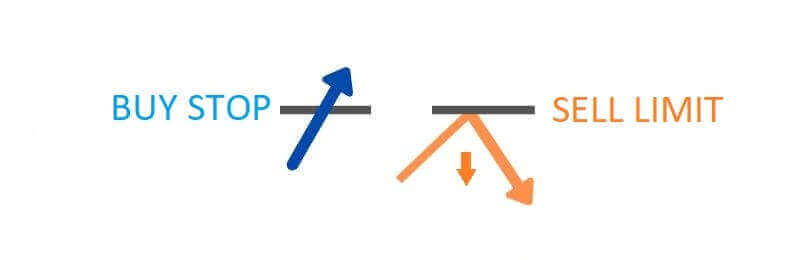
Parada de compra
A ordem Buy Stop permite que você coloque uma ordem de compra a um preço superior à taxa de mercado atual. Por exemplo, se o preço de mercado atual for de US$ 500 e seu Buy Stop estiver definido em US$ 570, uma compra ou posição longa será iniciada quando o mercado atingir esse preço.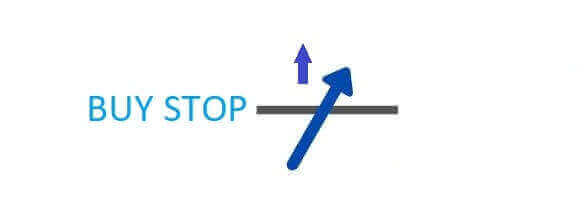
Parada de venda
A ordem Sell Stop oferece a opção de colocar uma ordem de venda a um preço inferior à taxa de mercado atual. Por exemplo, se o preço de mercado atual for de US$ 800 e seu preço Sell Stop estiver fixado em US$ 750, uma posição de venda ou “curta” será ativada quando o mercado atingir esse preço específico.
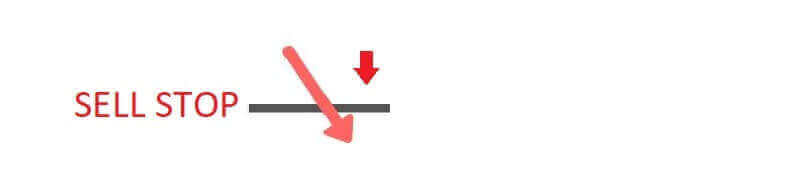
Limite de compra
A ordem Buy Limit é essencialmente o inverso de um buy stop. Ele permite que você estabeleça uma ordem de compra a um preço inferior à taxa de mercado vigente. Para ilustrar, se o preço de mercado atual estiver em US$ 2.000 e seu preço limite de compra estiver definido em US$ 1.600, uma posição de compra será iniciada quando o mercado atingir o nível de preço de US$ 1.600.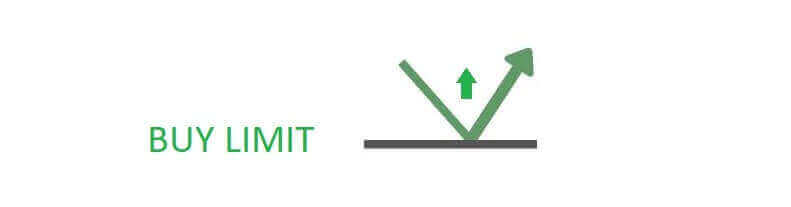
Sell Limit
Em última análise, a ordem Sell Limit permite que você estabeleça uma ordem de venda a um preço superior à taxa de mercado vigente. Para ser mais específico, se o preço de mercado atual for de US$ 500 e seu preço limite de venda for de US$ 850, uma posição de venda será iniciada quando o mercado atingir o nível de preço de US$ 850.
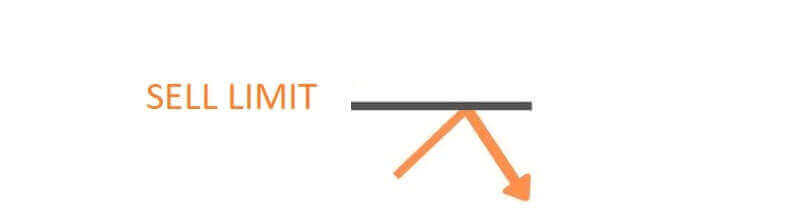
Abertura de pedidos pendentes
Para criar uma nova ordem pendente, você pode facilmente clicar duas vezes no nome do mercado no módulo Market Watch . Esta ação abrirá a janela de novo pedido, permitindo que você modifique o tipo de pedido para Pedido Pendente.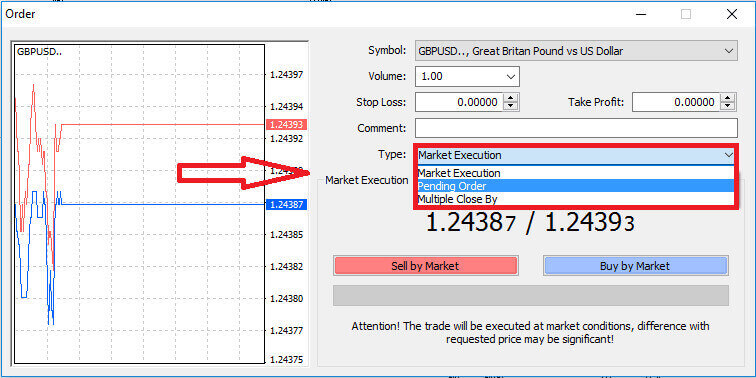
Posteriormente, designe o nível de mercado no qual a ordem pendente será acionada. Você também deve determinar o tamanho da posição de acordo com o volume.
Se necessário, você pode estabelecer uma data de validade (Expiry). Depois de configurar todos esses parâmetros, escolha seu tipo de ordem preferido com base se você pretende operar comprado ou vendido e se é uma ordem stop ou limit. Por fim, selecione o botão “Colocar” para confirmar. 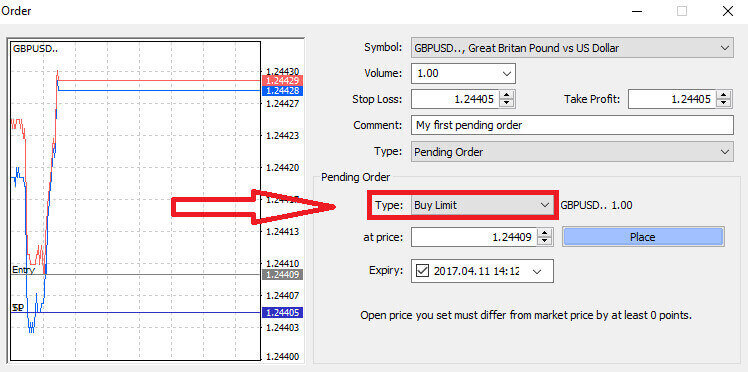
Pedidos pendentes oferecem vantagens significativas no MT4. Eles são especialmente valiosos quando você não consegue manter um olhar constante no mercado para identificar sua entrada ou quando o preço de um instrumento sofre flutuações rápidas, garantindo que você não perca oportunidades promissoras.
Como fechar pedidos no terminal LiteFinance MT4
Aqui, temos duas maneiras incrivelmente simples e rápidas de fechar pedidos, que são:
- Para fechar uma negociação ativa, selecione o "X" localizado na guia Negociação na janela do Terminal

- Alternativamente, você pode clicar com o botão direito na linha de ordem exibida no gráfico e escolher “fechar” para fechar a posição.
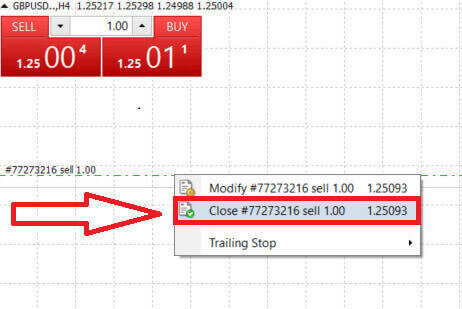
No terminal MT4 da LiteFinance, a abertura e o fechamento de ordens são processos extremamente rápidos e fáceis de usar. Com apenas alguns cliques, os traders podem executar ordens de forma eficiente e sem atrasos desnecessários. O design intuitivo da plataforma garante que a entrada e a saída do mercado sejam rápidas e convenientes, tornando-a a escolha ideal para traders que precisam agir prontamente e aproveitar as oportunidades à medida que surgem.
Usando Stop Loss, Take Profit e Trailing Stop no LiteFinance MT4
Um aspecto crucial para garantir um sucesso duradouro nos mercados financeiros é a prática de uma gestão cuidadosa do risco. É por isso que incorporar ordens de stop-loss e take-profit em sua estratégia de negociação é de suma importância. Na discussão a seguir, nos aprofundaremos na implementação prática dessas ferramentas de gestão de risco na plataforma MT4. Ao dominar o uso de stop loss e takeprofit, você aprenderá não apenas como mitigar perdas potenciais, mas também como otimizar suas capacidades de negociação, melhorando, em última análise, sua experiência comercial geral.
Definir Stop Loss e Take Profit
Um dos métodos mais simples para incorporar Stop Loss e Take Profit em suas negociações é defini-los imediatamente ao iniciar novas ordens. Esta abordagem permite estabelecer parâmetros de gestão de risco à medida que você entra no mercado, aumentando o controle sobre suas posições e resultados potenciais.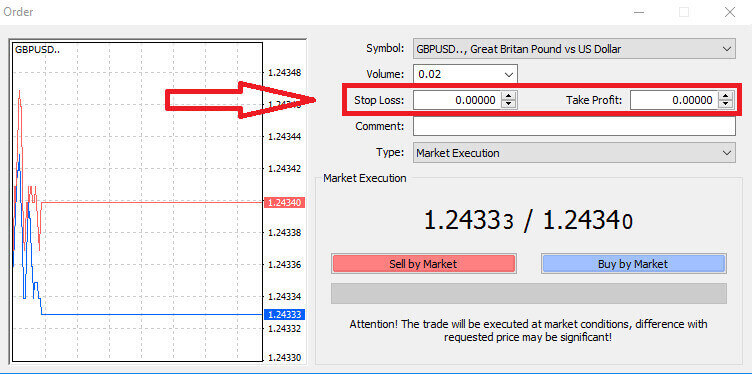
Você pode conseguir isso simplesmente inserindo os níveis de preço desejados nos campos Stop Loss e Take Profit. Tenha em mente que um Stop Loss é acionado automaticamente quando o mercado se move desfavoravelmente para a sua posição, servindo como medida de proteção, enquanto os níveis de Take Profit são executados quando o preço atinge sua meta de lucro predeterminada. Esta flexibilidade permite-lhe definir o seu nível de Stop Loss abaixo do preço de mercado atual e o seu nível de Take Profit acima dele.
É importante observar que Stop Loss (SL) e Take Profit (TP) estão sempre vinculados a uma posição ativa ou ordem pendente. Você tem a opção de ajustá-los quando sua negociação estiver ativa e você estiver monitorando as condições do mercado. Embora não sejam obrigatórios na abertura de uma nova posição, é altamente aconselhável utilizá-los para salvaguardar as suas posições.
Adicionando níveis de Stop Loss e Take Profit
O método mais simples para incorporar os níveis de Stop Loss (SL) e Take Profit (TP) à sua posição existente envolve o uso de uma linha de negociação no gráfico. Você pode conseguir isso simplesmente arrastando a linha de negociação para um nível específico, para cima ou para baixo.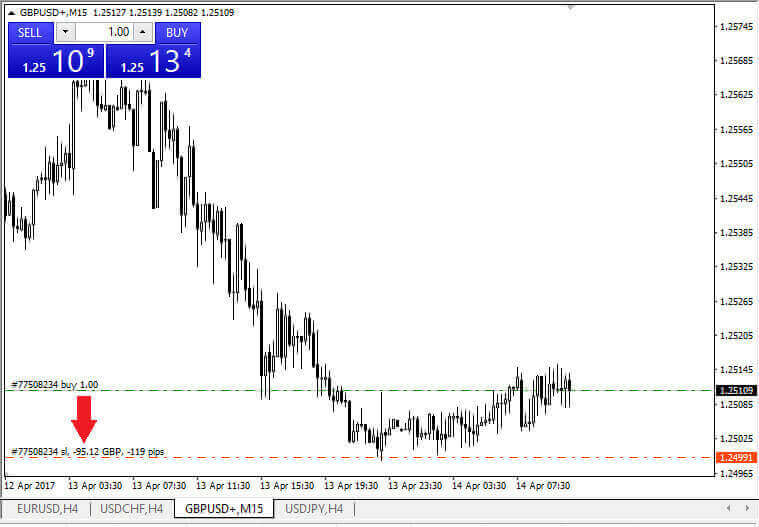
Depois de inserir seus níveis de Stop Loss (SL) e Take Profit (TP), as linhas SL/TP correspondentes ficarão visíveis no gráfico. Este recurso permite ajustes fáceis e eficientes nos níveis SL/TP.
Você também pode realizar essas ações através do módulo “Terminal” na parte inferior da plataforma. Para adicionar ou modificar níveis SL/TP, você pode clicar com o botão direito na sua posição aberta ou ordem pendente e selecionar a opção "Modificar/Excluir ordem" . 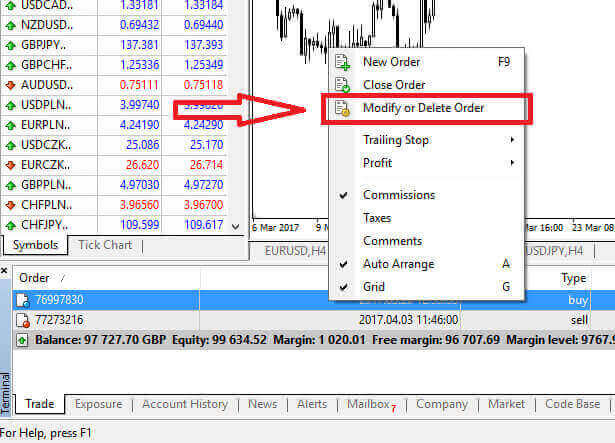
A janela de modificação da ordem será aberta, permitindo que você insira ou ajuste seus níveis de Stop Loss (SL) e Take Profit (TP), especificando o preço de mercado exato ou definindo o intervalo de pontos a partir do preço de mercado atual. 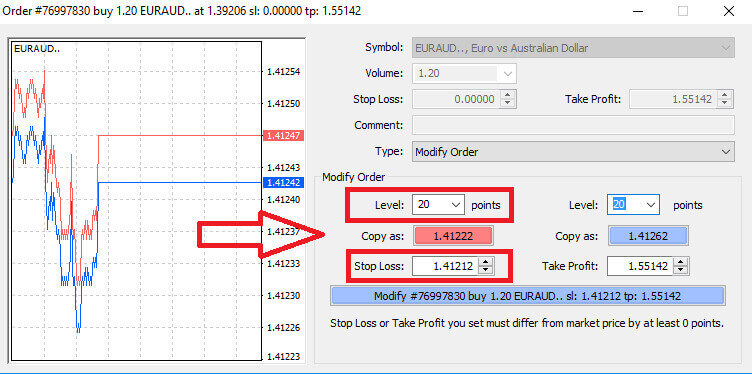
Parada final
As ordens Stop Loss são usadas principalmente para limitar perdas potenciais quando o mercado se move contra a sua posição, mas também oferecem uma maneira inteligente de garantir os seus lucros. Este conceito pode inicialmente parecer contra-intuitivo, mas é bastante simples.
Imagine que você entrou em uma posição comprada e o mercado está atualmente se movendo a seu favor, resultando em uma negociação lucrativa. Seu Stop Loss original, inicialmente definido abaixo do seu preço de entrada, agora pode ser ajustado ao seu preço de entrada (para atingir o ponto de equilíbrio) ou até mesmo acima dele (para obter lucro).
Para uma abordagem automatizada desse processo, um Trailing Stop é útil. Esta ferramenta é inestimável para uma gestão de risco eficaz, especialmente em situações em que os preços flutuam rapidamente ou quando não é possível monitorizar constantemente o mercado.
Com o Trailing Stop instalado, assim que sua posição se tornar lucrativa, ele acompanhará automaticamente o preço de mercado, preservando a distância estabelecida entre eles.
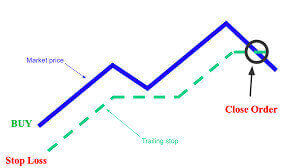
Em linha com o exemplo anterior, é crucial compreender que a sua negociação já deve estar numa posição suficientemente lucrativa para que o Trailing Stop se mova acima do seu preço de entrada para garantir o seu lucro.
Os Trailing Stops (TS) estão vinculados às suas posições ativas, e é essencial observar que para que um Trailing Stop no MT4 funcione corretamente, você deve manter a plataforma de negociação aberta.
Para configurar um Trailing Stop, basta clicar com o botão direito na sua posição aberta na janela "Terminal" e indicar o valor do pip preferido como a diferença entre o nível Take Profit e o preço de mercado atual no menu Trailing Stop.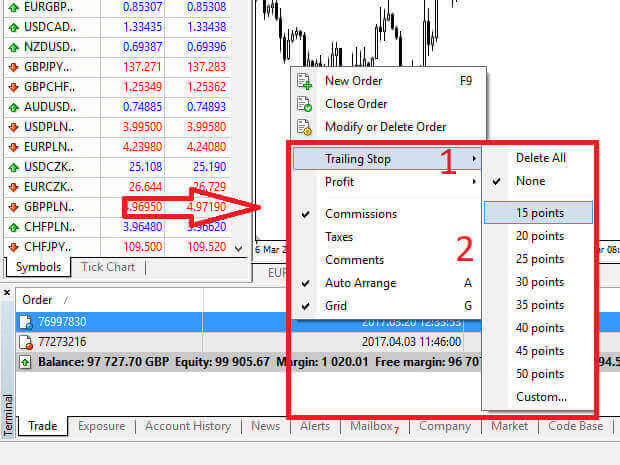
Seu Trailing Stop agora está ativo, o que significa que se os preços se moverem em uma direção lucrativa, o Trailing Stop ajustará automaticamente o nível de stop loss para acompanhar o preço.
Para desativar seu Trailing Stop, você pode simplesmente selecionar "Nenhum" no menu Trailing Stop. Se desejar desativá-lo em todas as posições abertas, você pode escolher "Excluir tudo" .
Como você pode observar, o MT4 oferece vários métodos para proteger suas posições rapidamente.
É importante notar que, embora as ordens Stop Loss sejam um meio altamente eficaz de gerir riscos e limitar perdas potenciais, elas não oferecem segurança absoluta. Embora sejam gratuitos e forneçam proteção contra movimentos adversos do mercado, não podem garantir a sua posição em todas as circunstâncias. Em casos de volatilidade repentina do mercado ou diferenças de preço além do seu nível de stop (quando o mercado salta de um preço para o seguinte sem negociar nos níveis intermédios), a sua posição pode ser fechada num nível menos favorável do que o inicialmente especificado. Este fenômeno é conhecido como derrapagem de preços.
Para maior segurança contra derrapagens, você pode optar por stop loss garantidos, que garantem que sua posição seja fechada no nível de Stop Loss especificado, mesmo que o mercado se mova contra você. Stop loss garantidos estão disponíveis sem custo adicional com uma conta básica.
LiteFinance: Sua porta de entrada para a excelência em Forex – Cadastre-se hoje, negocie amanhã!
No domínio da negociação Forex, o LiteFinance surge como um farol de oportunidade, conectando perfeitamente os aspirantes a traders ao mundo das possibilidades financeiras. O processo de registo não é apenas uma formalidade; é a chave para desbloquear um mundo de câmbio e potencial de investimento. LiteFinance, com o seu processo de registo de fácil utilização, prepara o terreno para os traders embarcarem numa viagem onde cada registo abre caminho para uma negociação informada e estratégica. Registrar-se no LiteFinance não envolve apenas criar uma conta; trata-se de entrar em um reino onde suas ambições financeiras encontram terreno fértil para crescer. Negocie Forex com LiteFinance — onde o registro dá início à sua história de sucesso comercial.